Емайл почта — регистрация, выбор Эмейл-адреса, как войти в свой ящик и как просмотреть входящие письма на вашей странице
Главная / Лучшие онлайн-сервисы23 декабря 2020
- Какой бесплатный сервис Емайл-почты выбрать?
- Регистрация и выбор Эмейл-адреса
- Как не следует входить в Емейл
Здравствуйте, уважаемые читатели блога KtoNaNovenkogo.ru. Эта статья написана для тех, кто только начинает свое знакомство с миром интернета (глобальной сети) и решил освоить такую вещь как электронная почта. Штука эта весьма удобная и полезная (несмотря на засилье мессенджеров типа Скайпа, Аськи, а также социальных сетей).
В буржунете «пошту» чаще всего называют Email или E-mail (от Electronic Mail), ну, а в рунете используется множество разных терминов, например (по убыванию популярности):
- Емайл
- Емейл
- Эмейл
- Эмайл
- Имейл
- Эмэйл
- Емэйл
Я плохо владею английским, и какой именно вариант транслитерации с английского на русский является самым близким к истине ответить затрудняюсь. Поэтому в дальнейшем повествовании буду использовать их все более-менее равномерно, чтобы «никого не обидеть».
Поэтому в дальнейшем повествовании буду использовать их все более-менее равномерно, чтобы «никого не обидеть».
Речь сегодня пойдет о базовых вещах:
- Какой бесплатный сервис Емайл-почты выбрать для создания своего электронного ящика?
- Какой адрес будет у вашего Емейла? Как можно обезопасить «пошту» от посягательств «редисок»?
- Как пройти регистрацию? Что указывать, а что нет?
- Как войти в свой ящик (ящики) и как этого делать не стоит?
- Как попасть на «мою страницу» (папку «Входящие») после входа в Эмейл?
- Какие настройки стоит сделать, чтобы использование нового Эмайла было бы удобным и безболезненным?
В конце я предложу вам проголосовать за тот почтовый сервис, который вы на данном этапе предпочли остальным. В комментариях вы можете обосновать свой выбор, чтобы другим читателям было бы проще сделать свой выбор. Как человек «опытный» я советую обращать внимание при выборе на такие важные характеристики, как простота освоения, имеющийся функционал, безопасность работы, объем места для хранения почты и эффективность борьбы имейл-сервиса со спамными письмами.
Какой бесплатный сервис Емайл-почты выбрать?
Давайте сразу начнем с выбора бесплатного сервиса, где можно будет создать свой Емайл. А о том, что такое вообще Емайл, думаю, вы уже знаете (а если не знаете, то воспользуйтесь ссылкой). Вариантов же выбора почтового сервиса на самом деле не так уж и много, особенно если рассматривать только крупных игроков на этом рынке. Почти про всех из них я уже довольно подробно писал и я надеюсь, что эти публикации помогут вам быстро сориентироваться в дебрях нового для вас почтового интерфейса.
Однако, сразу хочу оговориться. Если вам нужно получить ящик всего лишь на несколько минут (например, для регистрации где-либо), то можно воспользоваться каким-то из множества временных (одноразовых) почтовых сервисов, о которых я так же довольно подробно писал (читайте тот материал по приведенной ссылке). Такие сервисы не требуют регистрации и зачастую даже позволяют отправлять сообщения анонимно, чтобы вас потом не могли бы вычислить по обратному адресу.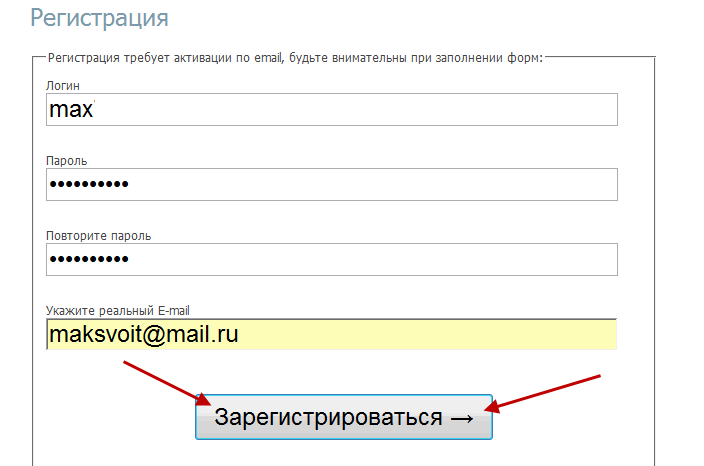 Если вам это не нужно, то хотя бы будете знать, что сие возможно и платить за это, априори, не нужно.
Если вам это не нужно, то хотя бы будете знать, что сие возможно и платить за это, априори, не нужно.
Давайте я приведу список наиболее популярных в рунете E-mail сервисов:
- Gmail (войти в свою почту можно тут, а регистрацию пройти здесь) — почта Гугла, которой лично я пользуюсь с момента ее появления (2005 год). Сервис продвинутый, надежный, безопасный, с хорошей спаморезкой и навороченным интерфейсом, в связи с чем освоить его полностью с ходу не всегда получается. Поэтому советую воспользоваться моими пояснениями в статье про то, как настроить почтовый ящик в Джимаил под себя. Под почту вам выделяется 15 Гбайт дискового пространства (читайте что такое байт, бит и гигабайт).
- Яндекс Почта (вход в свой Эмейл можете осуществить тут, а регистрацию пройти здесь) — очень неплохой продукт от известного бренда в рунете. Интерфейс «пошты» простой и понятный, но при этом довольно-таки функциональный, поэтому чтобы ничего не упустить познакомьтесь с моей публикацией на эту тему — регистрация, настройка, входящие и почта для домена в Яндексе.
 Последнее время они серьезно повысили безопасность и улучшили фильтрацию спама. Для хранения сообщений выделяется от 10 до 20 Гбайт.
Последнее время они серьезно повысили безопасность и улучшили фильтрацию спама. Для хранения сообщений выделяется от 10 до 20 Гбайт. - Майл.ру (папку входящие вы найдете тут, а создать новый Имейл-адрес можно будет здесь) — старейший в рунете бесплатный почтовый сервис. Буквально несколько лет назад его серьезно переделали и теперь он вполне отвечает всем описанным выше критериям (простота, функциональность, безопасность и борьба со спамом). Однако, есть нюансы, поэтому советую ознакомиться с мануалом по регистрации и созданию ящика, а также настройке папок и фильтров для входящих на Майл.ру. Безвозмездно вам предоставляют в пользование аж целых 25 Гбайт.
- Почта Рамблера (вход можно осуществить тут, а создать новый Эмайл-ящик здесь) — раньше этот сервис конкурировал с упомянутыми выше игроками, но последнее время сильно отстает он них по всех основным показателям. Можете почитать про работу со входящими в Рамблер Почте, но вот заводить там ящик лично я не советую. Да и свободного дискового пространства в вашем распоряжении будет всего лишь 2 Гбайта.

- Outlook.com («моя страница» со входящими живет тут, а регистрация нового эмэйла возможна здесь) — раньше этот «поштовый» сервис назывался ХотМайл и был первым, кто предоставил возможность обычным смертным бесплатно получить в свое распоряжение электронный адрес. Если Hotmail вызывал много нареканий у пользователей, то полностью переделанный Аутлут.ком «вполне себе ничего» (подробности смотрите в статье — Почта Outlook.com или новый Hotmail). В зависимости от ситуации у вас есть возможность бесплатно поиметь от 5 до 25 Гбайт дискового пространства.
- Yahoo Mail (вход в Емайл находится тут, а создать новый ящик можно здесь). Несмотря на фантастический 1 Тбайт свободного пространства, во всем остальном похвастаться ему особо нечем — читайте про новый интерфейс Yahoo Mail. До Гмайл он серьезно не дотягивает, но тот кому нужно много пространства, но не нужны навороты, вполне может завести себе Email на этом сервисе.
- ProtonMail — относительно новый сервис, который лишь в 2015 году вышел из беты.
 Главная его фишка — возможность шифрования отправляемых сообщений и вложений. Само собой, что это на порядок увеличивает безопасность переписки. В Протон Майл есть бесплатный тариф, но места под почту там мало и если нужно будет больше, то придется немного заплатить.
Главная его фишка — возможность шифрования отправляемых сообщений и вложений. Само собой, что это на порядок увеличивает безопасность переписки. В Протон Майл есть бесплатный тариф, но места под почту там мало и если нужно будет больше, то придется немного заплатить.
Надеюсь, что приведенная информация (включая и ссылки на мои публикации) поможет вам сделать правильный и осознанный выбор. Это очень важно, но также стоит учесть еще и ряд деталей при регистрации, выборе Емейл-адреса, при входе в почту, которые могут серьезно повлиять на безопасность и отразиться на вашем общем впечатлении от сервиса электронной почты.
Регистрация и выбор Эмейл-адреса
Сама по себе регистрация в приведенных выше почтовых сервисах достаточно однотипна. Однако стоит обратить особое внимание на тот логин и пароль, который вы задаете при создании Имейл-ящика. Почему это так важно?
- Ну, во-первых, логин в нашем случае будет как раз в будущем выступать в качестве вашего Эмейла.
 Вы наверняка будете его кому-то предоставлять и даже диктовать, поэтому стоит озаботиться тем, чтобы он был легко произносимым и по возможности не слишком длинным. К сожалению, времена, когда вы могли бы без труда зарегистрировать ящик с именем [email protected] (знак @ в середине Имейла читается как собака), уже давным-давно прошли.
Вы наверняка будете его кому-то предоставлять и даже диктовать, поэтому стоит озаботиться тем, чтобы он был легко произносимым и по возможности не слишком длинным. К сожалению, времена, когда вы могли бы без труда зарегистрировать ящик с именем [email protected] (знак @ в середине Имейла читается как собака), уже давным-давно прошли.Дело в том, что на каждом почтовом сервисе каждый зарегистрированный Эмайл является уникальным и не должен ни в коем случае повторяться (имеется в виду только для данного хоста, т.е. окончания следующего после @). Если вы выберите уже используемое кем-то название, то вам будет предложено выбрать что-то другое (например, дописать в конце что-то типа даты рождения или возраста). Получить сейчас в свое распоряжение красивый, лаконичный и легко произносимый майл практически не реально, но стремиться к этому все равно стоит.
Если красивый Емейл нужен позарез, то можете либо найти какой-то не очень популярный почтовый сервис (зачатую без каких-либо гарантий), где мало кто регистрируется, либо купить доменное имя и привязать к нему сколько угодно красивых названий для почтовых ящиков.
 Однако, созданные таким образом ящики лучше опять же будет завязать на какие-то популярные и мощные почтовые сервисы.
Однако, созданные таким образом ящики лучше опять же будет завязать на какие-то популярные и мощные почтовые сервисы.Так , например, в Яндексе почта для домена бесплатна, а на Google Apps эта услуга платная (но в ряде случае «овчинка будет стоить выделки»). В результате можно будет получить имайл такого вида:
[email protected]. Опять же, не так просто зарегистрировать доменное имя типа Petrov в зоне ru, но поискать что-то подходящее можно (может быть и в других доменных зонах типа net, сом или региональных). Подробности читайте в статье — что такое доменные имена и какие они бывают. - Во-вторых, важно задавать (и надежно хранить) при регистрации сложный пароль, а также активировать все имеющиеся на сервисе бесплатные средства защиты от несанкционированного доступа к вашему почтовому ящику. Зачем так напрягаться, если у вас «ничего такого» в ящиках не будет храниться, да и вообще «кому ваша почта нужна»?
Ан нужна, причем не конкретно ваша почта, а содержимое любого ящика, к которому удастся получить доступ путем подбора пароля (легкие комбинации подбираются за секунды общедоступным софтом) или какими-то чуть более продвинутыми методами.
 Оттуда на автомате вытянут все данные ваших аккаунтов в социальных сетях, системах электронных денег (платежей), других сервисах этого же бренда (например, в Яндекс, Гугле и Майл.ру используется одна пара логина и пароля для входа в подавляющее большинство имеющихся у них сервисов), а также другие полезняшки, которые потом очень выгодно можно будет продать спамерам и другим «редискам».
Оттуда на автомате вытянут все данные ваших аккаунтов в социальных сетях, системах электронных денег (платежей), других сервисах этого же бренда (например, в Яндекс, Гугле и Майл.ру используется одна пара логина и пароля для входа в подавляющее большинство имеющихся у них сервисов), а также другие полезняшки, которые потом очень выгодно можно будет продать спамерам и другим «редискам».Запомните, лишь один ящик из миллиона взломанных ломали «по заказу», а все остальные ломают «на потоке», но после того как вы потеряете доступ к своим аккаунтам в социальных сетях (без возможности их восстановления), после совершения краж ваших электронных денег (вот пример взлома) и прочих неприятностей вам от факта того, что ломали не вас конкретно, а всех подряд, легче не будет.
Поэтому сразу зарубите себе на носу — безопасности много не бывает, равно как она никогда не бывает лишней. Если на используемом вами бесплатном почтовом сервисе появилась новая мулька, повышающая безопасность (подтверждение доступа к Емэйлу через SMS-информирование, ограничение доступа по IP, двойная аутентификация и т.
 п.), то не поленитесь со всем этим разобраться (хотя бы с помощью приведенных выше статей) и начать использовать.
п.), то не поленитесь со всем этим разобраться (хотя бы с помощью приведенных выше статей) и начать использовать.
Вход во входящие или как не следует входить в Емейл
Собственно, адреса для входа на почту я привел чуть выше и казалось бы, что тут еще можно сказать? Но сказать есть чего, и это опять же будет касаться безопасности. Дело в том, что даже наличие сложнейшего пароля не является гарантией безопасности ваших почтовых отправлений. Зачастую злоумышленники используют социальную инженерию, чтобы достичь своей цели. Например, меня не так давно развели подобным образом — прислали письмо, что я должен что-то там сделать со своим Яндекс кошельком, чтобы его не заблокировали. Я сделал — в итоге лишился части размещенных там средств.
Похожий подход могут применить и для получения доступа к вашему Эмэйлу. Это называется фишинг (рыбалка). Закидывают наживку в виде хитро написанного письма (ведется массовая email рассылка, например, среди пользователей какого-то бесплатного почтового сервиса), содержимое которого рассчитано на то, чтобы вызвать от пользователей выполнения определенных действий. Мы с вами, как рыбка, заглатываем этот крючок, переходим по ссылке из письма на фейковый (поддельный) сайт и вводим там так нужные взломщику логин и пароль от своей почты. Все, после это лишаемся кучи всего, так необходимого нам для жизни в интернет-пространстве.
Мы с вами, как рыбка, заглатываем этот крючок, переходим по ссылке из письма на фейковый (поддельный) сайт и вводим там так нужные взломщику логин и пароль от своей почты. Все, после это лишаемся кучи всего, так необходимого нам для жизни в интернет-пространстве.
Чтобы вышеописанная ситуация не стала для вас реальностью, нужно четко выполнять одно условие — входить в свой Емейл-аккаунт только из закладок браузера, либо (на худой конец) отыскав официальны сайт почтового сервиса через Яндекс или Гугл. Но ни в коем случае не переходить по ссылкам из присланных писем, даже если Урл ссылки кажется вам правильным, ибо полагаться на это не стоит — в нем может быть лишь один символ изменен, и это уже будет совсем другой сайт, хотя внешне и полностью похожий на оригинал (типичный фейк). Вас там оберут как липку и даже имени не спросят.
Главное не попасться случайно на удочку фишеров (рыбаков), которые подменяют нужные вам сайты своими фейками, а вы не видя подвоха сообщаете им свои логин и пароль через форму входа. Это не только ко входу в Емейл относится, но и к любым другим сервисам, где требуется авторизация (ввод логина и пароля).
Это не только ко входу в Емейл относится, но и к любым другим сервисам, где требуется авторизация (ввод логина и пароля).
Поэтому создайте соответствующую вкладку в вашем браузере для доступа ко входящим («моя страница») в выбранном вами Имайл-сервисе. Можно и визуальные закладки использовать, и фиксацию вкладок браузера (правой кнопкой по вкладке и выбрать «зафиксировать»), и даже создание ярлыка на рабочем столе будет отличным решением. Только забудьте про вход в почтовый ящик или другой сервис из электронных писем. Это чуть сложнее, чем по ссылке из письма кликнуть, но зато 100% безопасно. Берегите ваш Емэйл смолоду.
Удачи вам! До скорых встреч на страницах блога KtoNaNovenkogo.ru
Использую для заработка
Как работает подтверждение email регистрации пользователя?
Когда вы регистрируетесь на любом сайте, вы получаете email со ссылкой подтверждения в почтовом ящике адреса email, который предоставляется при регистрации. Только когда вы перейдете по этой ссылке,то сможете войти в систему.
Как это работает и как я мог бы реализовать то же самое в Struts2?
java struts2Поделиться Источник user546147 17 декабря 2010 в 14:16
2 ответа
- Как отправить Firebase email подтверждение о регистрации?
Итак, я включил email/password в консоли разработчика, и все работает нормально. За исключением того, что я должен получить подтверждение email на email, которое я ввел, но я его не получаю. Я думал, что он делает это автоматически, но, очевидно, это не так. Способ регистрации : public void…
- подтверждение email не отправлено после регистрации в FOSUserBundle
Мой проект основан на symfony 2.3.19 + последняя версия версии FOSUserBundle. На самом деле, FOSuserBundle работает отлично. На самом деле все функции работают правильно. Теперь моя цель-активировать подтверждение email при регистрации пользователя.
 Для этого я настроил свой проект таким образом:…
Для этого я настроил свой проект таким образом:…
13
Вероятно, есть много разных способов сделать это. Требования заключаются в том, что ссылки подтверждения «magic» очень трудно синтезировать. Другими словами, должно быть так, что единственный способ получить рабочую ссылку подтверждения-это пройти процедуру регистрации.
Вы можете генерировать случайные (очень большие) числа и использовать их в качестве ключей, но это, как правило, не очень безопасно (потому что «random» обычно не означает « действительно случайный»). Другой подход заключается в использовании «secret» информации, которую может знать только авторизованный пользователь и сам сайт, а затем hash этой информации. Сочетание этих двух подходов также будет работать.
Таким образом, ваш сайт собирает регистрационную информацию, затем генерирует большой ключ «magic» и отправляет email. Ключ должен быть закодирован в URL, который вы вставляете в email. (Web security «best practices» людям обычно не нравится кликабельный URLs в email, поэтому вы также можете передать ключ таким образом, чтобы людям было легко вырезать и вставить его в специальную форму подтверждения.)
(Web security «best practices» людям обычно не нравится кликабельный URLs в email, поэтому вы также можете передать ключ таким образом, чтобы людям было легко вырезать и вставить его в специальную форму подтверждения.)
Я всегда хранил сгенерированные магические ключи в таблице, чтобы они могли быть помечены как «used», как только новый пользователь завершит процесс подтверждения.
Поделиться Pointy 17 декабря 2010 в 14:29
2
Вы имеете в виду проверочную электронную почту, чтобы пользователь должен был подтвердить, что его адрес электронной почты действителен?
Если это так, вы можете создать уникальную ссылку и отправить ее на адрес электронной почты. Ссылка должна быть скриптом, который будет проверять переданный ему код.
В интернете есть много примеров по этому поводу.
Поделиться iamean888 17 декабря 2010 в 14:19
Похожие вопросы:
Как отключить подтверждение email, отправленное из Drupal?
Я использую Drupal 6.
Rails — отправить подтверждение email после Facebook регистрации
Проблема: как отправить пользователю email после того, как он впервые зарегистрируется с Facebook? Я использую device и omniauth. У меня есть подтверждающие электронные письма, работающие для…
Joomla! — как добавить дополнительную информацию для регистрации пользователя?
Я запускаю Joomla 2.5.1 для своего сайта. Для регистрации пользователя есть только имя, Имя пользователя, пароль, подтверждение пароля, адрес Email и подтверждение адреса Email. Я могу перейти в…
Как отправить Firebase email подтверждение о регистрации?
Итак, я включил email/password в консоли разработчика, и все работает нормально. За исключением того, что я должен получить подтверждение email на email, которое я ввел, но я его не получаю.
подтверждение email не отправлено после регистрации в FOSUserBundle
Мой проект основан на symfony 2.3.19 + последняя версия версии FOSUserBundle. На самом деле, FOSuserBundle работает отлично. На самом деле все функции работают правильно. Теперь моя…
Отправить email подтверждение после регистрации django
Я отправляю подтверждение email после процесса регистрации в моей заявке django. Мне нужно выяснить по соображениям безопасности, как я могу проверить код, который я отправляю в url, не добавляя…
Symfony2 FosuserBundle: RE-отправить подтверждение регистрации email
Фреймворк PHP: Symfony2.6 Проблема: я хотел бы добавить следующую функциональность в FosUserBundle: Администратор может повторно отправить подтверждение регистрации email конкретному пользователю (в…
Как я могу сделать подтверждение регистрации пользователя email безопасным?
Я написал простую пользовательскую систему PHP, в которой пользователь отправляет имя пользователя, пароль и email через форму html. Я hash пароль и добавить все в базу данных. В таблице БД есть…
Я hash пароль и добавить все в базу данных. В таблице БД есть…
Angular2: Email подтверждение при регистрации Учетной записи
Добрый день, в настоящее время я разрабатываю мобильное приложение для электронной коммерции с использованием Ionic 2 и хочу реализовать email подтверждение(отправить проверочный код через email)…
Как работает отправка email при самостоятельной регистрации Пользователя в WSO2 is?
Я проверил файл axi2.xml и файл output-event-adapter.xml. Для email OTP упоминается настройка email в файле axis2.xml https://docs.wso2.com/display/IS570/Configure+Email+OTP . Но для самостоятельной…
Одноразовая электронная почта One-Off.email для быстрой регистрации
Временная почта очень полезна в том случае, если хочется избежать получения множества нежелательных и неактуальных писем на свою электронную почту. Такая почта позволяет анонимно получать и отправлять одноразовые письма, информация из которых не особо важна и необходимо только для регистрации на сомнительные качества сайтах. Существует множество интернет-сервисов, предлагающих временную почту, обычно их услуги бесплатны и не требуют регистрации, а также предоставления каких-либо личных данных.
Существует множество интернет-сервисов, предлагающих временную почту, обычно их услуги бесплатны и не требуют регистрации, а также предоставления каких-либо личных данных.
Что такое одноразовая почта и для чего она нужна?
id=»sub0″>Вы наверняка слышали, что в Интернете, когда что-то бесплатно, цена — это ваши данные. Это причина того, что многие предположительно бесплатные веб-сайты заставляют нас регистрироваться, чтобы пользоваться их услугами. Наши данные, в лучшем случае, будут раскрыты третьим лицам и использованы в коммерческих целях. В худшем — перейдут в руки киберпреступников.
Хорошей новостью является то, что этого можно легко избежать, используя одноразовый адрес электронной почты или адрес, который вы указываете исключительно для рассылки спама. Эти адреса могут быть одноразовыми или иметь очень ограниченный срок службы, что обеспечивает анонимность и помогает сохранить наш фактический личный адрес в чистоте.
Временная почта One-Off.email
id=»sub1″>One-Off.emai – относительно новая временная почта, она существует всего год, но уже популярна среди маркетологов, которые занимаются тестированием своих продуктов. Интуитивно понятый интерфейс сервиса минималистичен и прост в использовании. Чтобы получить новую одноразовую почту достаточно открыть веб-сайт и скопировать предложенный адрес. Этот адрес автоматически генерируется в тот момент, когда посетитель открывает страницу сайта.
Небольшое функциональное меню позволяет самостоятельно провести четыре операции: изменить имя почтового ящика, удалить его, скопировать в буфер обмена или обновить его текущее состояние. При желании пользователь может воспользоваться функциями аудио и pop-up оповещения, которое сигнализирует о получении письма.
One-Off предлагает одноразовый электронный адрес, который будет действовать в течение 1 часа, а затем самоуничтожится вместе со всем содержимым.
Временная почта Tempmail.
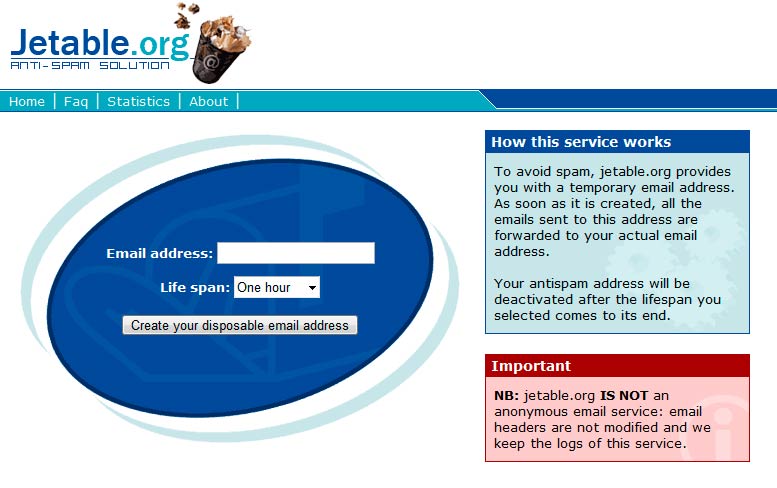 zone id=»sub2″>
zone id=»sub2″>Tempmail.zone — еще более молодой сервис временной почты, который предоставляет свои услуги на 10 минут. Как правило такой промежуток времени позволяет зарегистрироваться на сайте и получить письмо с подтверждением на свой фейковый адрес.
В отличие от One-Off, на Tempmail.zone можно не только получать письма, а также и отправлять. Такая, практически уникальная возможность доступна только у нескольких подобных сервисах.
1 / Мне нравитсяПохожие сюжеты / 6
Емайл почта регистрация создать почтовый ящик. Как создать адрес электронной почты
Всем привет! Сегодня будет достаточно полезный пост, в котором я вам подробно расскажу и покажу как сделать электронную почту.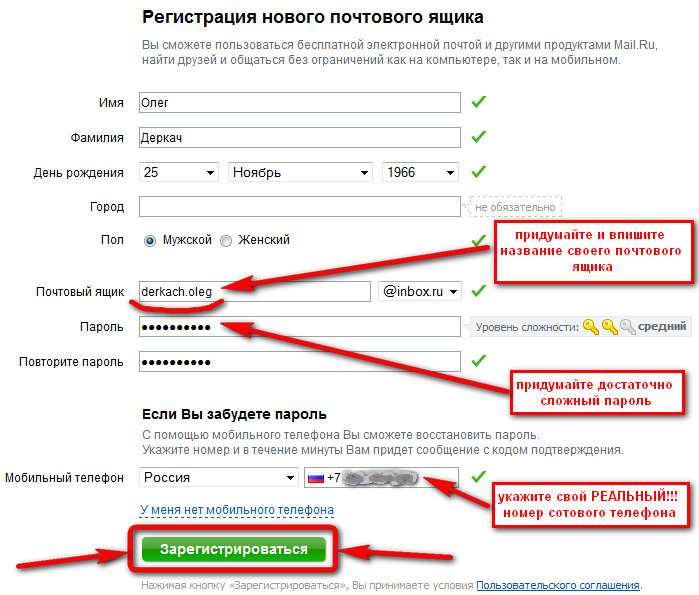 В мире современных технологий, уже достаточно сложно обойтись без личного электронного почтового адреса. Потому что, практически все регистрации аккаунтов на разных сайтах, покупки в интернет магазинах, подписки на новости требуют указания email адреса. Этот адрес в дальнейшем используется для восстановления учетных данных, а также для подтверждения своих действий, например, подтверждение покупки или регистрации на сайте. Так же почта необходима для обмена сообщениями, документами, аудио и видео файлами. Конечно, многие и вас скажут, что сейчас существует огромное количество , которые позволяют выполнять все функции, доступные в электронной почте. Отчасти, многие из вас будут правы, но как правило, наиболее подвержен взлому чем аккаунт электронной почты, а также изначально у них разное предназначение. Поэтому, без почты обойтись пользователям интернета не получится. Если у вас еще нет собственной электронной почты или вы хотите создать дополнительный почтовый ящик, то я вам в этом помогу.
В мире современных технологий, уже достаточно сложно обойтись без личного электронного почтового адреса. Потому что, практически все регистрации аккаунтов на разных сайтах, покупки в интернет магазинах, подписки на новости требуют указания email адреса. Этот адрес в дальнейшем используется для восстановления учетных данных, а также для подтверждения своих действий, например, подтверждение покупки или регистрации на сайте. Так же почта необходима для обмена сообщениями, документами, аудио и видео файлами. Конечно, многие и вас скажут, что сейчас существует огромное количество , которые позволяют выполнять все функции, доступные в электронной почте. Отчасти, многие из вас будут правы, но как правило, наиболее подвержен взлому чем аккаунт электронной почты, а также изначально у них разное предназначение. Поэтому, без почты обойтись пользователям интернета не получится. Если у вас еще нет собственной электронной почты или вы хотите создать дополнительный почтовый ящик, то я вам в этом помогу.
Как сделать электронную почту на компьютере бесплатно?
Многие люди, идущие в ногу со временем, имеют хотя бы один электронный почтовый ящик, ведь без него, уже достаточно сложно обойтись. Как правило, процесс регистрации почтового адреса на разных почтовых серверах примерно одинаков, но везде есть свои нюансы, поэтому рассмотрим регистрацию email на самых популярных ресурсах: Mail.ru, Яндекс, Gmail, Rambler.
Общий процесс регистрации электронного почтового ящика выглядит следующим образом:
Совет! Желательно сразу указывать свои реальные данные, чтобы в дальнейшем вам не пришлось их редактировать.
После заполнения личных данных последует поле «Адрес почты» здесь нужно включить мозг и придумать себе почтовый адрес на латинском языке;
Обратите внимание! Очень часто придуманные адреса могут быть уже кем-то заняты. Тогда можно к уже имеющемуся слову приписать цифру или букву.
Сейчас я вам в общих чертах рассказал, как сделать электронную почту. Теперь же рассмотрим подробно как зарегистрировать почтовый ящик на Яндексе, Майле и других популярных ресурсах.
Теперь же рассмотрим подробно как зарегистрировать почтовый ящик на Яндексе, Майле и других популярных ресурсах.
Как создать электронную почту бесплатно на Mail.ru
Первым делом, предлагаю рассмотреть, как сделать электронную почту на самом старом интернет портале, под названием Mail.ru. Создатели данного ресурса являются, наверное, самыми первыми представителями бесплатного почтового сервера. В какой-то момент сайт Mail.ru, откинули на второй план более новые и современные почтовые сервисы, но его разработчики не остались в стороне и всерьез доработали сервис. После этого, майл.ру стал более привлекательным для пользователей, так как был переработан интерфейс, добавлены новые функции, а также была улучшена защита аккаунтов.
Для того, чтобы зарегистрировать почтовый ящик на сайте майл.ру делаем следующее:
Обратите внимание! При регистрации, есть поле для указания номера мобильного телефона. Советую вам его прописать, чтобы в дальнейшем, если забудете пароль, не было проблем с его восстановлением.
После завершения регистрации, вы сразу же можете пользоваться почтой.
Как сделать электронную почту на Яндексе
Теперь давайте рассмотрим, как создать почтовый ящик на сервере самого популярного российского поисковика. Многие пользователи выбирают почту Яндекса, так как она имеет высокую скорость работы и простой, понятный интерфейс.
Чтобы создать почтовый ящик бесплатно на Яндексе выполняем следующие действия:
Обратите внимание! Когда будете создавать пароль, система вам наглядно в виде цветовых индикаторов покажет его сложность. Рекомендую делать надежные пароли, чтобы защитить личную информацию от мошенников.
Так же не обязательно вводить номер телефона, но если вы его укажите, то будет меньше проблем при восстановлении забытого пароля.
Поздравляю! Теперь вы знаете как сделать электронную почту на Яндексе.
Как создать почтовый ящик на Gmail.com
Если все заполнили верно, то аккаунт будет создан. И вы попадете в интерфейс почты Google. Так как компания Гугл создала огромное количество сервисов: google фото, play market, переводчик, и т.д. То регистрируя почтовый аккаунт, вы автоматически получаете доступ ко всем популярным ресурсам.
Так как компания Гугл создала огромное количество сервисов: google фото, play market, переводчик, и т.д. То регистрируя почтовый аккаунт, вы автоматически получаете доступ ко всем популярным ресурсам.
То есть, вам не придется в дальнейшем регистрировать новые учетные данные, так как она едина для всех сервисов Гугла.
Создаем почту на Rambler.
Почта Rambler уже достаточно старый ресурс, который появился примерно 15 лет назад. Но почему-то не завоевавший любовь у пользователей. Возможно это сказалось на том, что интерфейс почты какой-то совсем простенький и безликий. Хоть почта Rambler и имеет все необходимые функции и должна удовлетворить потребности большинства пользователей, но все же подходит больше для обычной переписки между людьми.
Если вы рассматриваете Рамблер, как корпоративный клиент, то увы здесь вам ничего предложено не будет.
Если вы все же решили остановиться на данном почтовом сервисе, то делаем следующее:
Обратите внимание! Для того, чтобы быстрее заполнить все поля, можно использовать один из аккаунтов социальной сети. Система автоматически возьмет из них данные.
Система автоматически возьмет из них данные.
После того, как почта будет зарегистрирована, вы сможете без труда отправлять письма нужным адресатам.
Плюсы и минусы электронной почты.
После того, как мы с вами разобрались, как сделать электронную почту, предлагаю рассмотреть плюсы и минусы почтовых сервисов.
Основные недостатки:
- Вероятность взлома. Наверное, самая главная опасность, с которой могут столкнуться пользователи электронной почты – это взлом почтового ящика и потеря конфиденциальной информации. Чтобы хоть как-то себя обезопасить старайтесь придумать максимально сложный пароль;
- Летящий спам. Это вторая проблема, которая напрягает большинство пользователей. Наверное, многие из вас уже не раз сталкивались с огромным количеством писем рекламного характера, которые чуть ли не каждый день летят на почту;
- Не всегда быстрый ответ на письма. Как правило, пользователи не всегда следят за прилетающей почтой, соответственно, если вы напишите письмо, то ответ можете получить не сразу, а через несколько дней;
- Вероятность заразить компьютер вирусом.
 Так как злоумышленники очень часто делаю рассылку вирусов в электронных письмах, то рекомендую с осторожностью открывать письма от неизвестных отправителей.
Так как злоумышленники очень часто делаю рассылку вирусов в электронных письмах, то рекомендую с осторожностью открывать письма от неизвестных отправителей.
Положительные моменты:
- Возможность общаться и передавать файлы с неограниченным количеством пользователей;
- Возможность общаться с людьми, живущими в любой точке планеты;
- Высокая скорость доставки письма до адресата;
- Бесплатная возможность писать письма, нежели отправлять бумажные варианты;
- Возможность делать рассылки группе пользователей.
Как сделать электронную почту на разных устройствах
Выше мы с вами подробно рассмотрели, как создать электронную почту на самых популярных и бесплатных сервисах: Gmail, Mail.ru, Рамблер и Яндекс Почте. Как видите, никаких проблем, с созданием почтового ящика возникнуть не должно. Главное выбрать подходящий сервис и следовать описанным здесь инструкциям. Завести email адрес можно с любого устройства, которое имеет выход во всемирную паутину. Будь то планшет, смартфон, ноутбук или компьютер.
Будь то планшет, смартфон, ноутбук или компьютер.
Инструкция
Выберите один или несколько почтовых сервисов, на котором/которых вы будете создавать e-mail. Этих сервисов существует много как в России, так и за рубежом. Например,
Http://www.mail.ru/
— http://www.yandex.ru/
— http://www.rambler.ru/
— http://www.km.ru/
— http://www.rbk.ru/
— http://www.gmail.com/
— http://www.yahoo.com/.
Это далеко не полный список. В своем выборе руководствуйтесь тем, что вы после регистрации получите, в большинстве случаев, еще и доступ к различным дополнительным сервисам: электронному кошельку, персональной странице в локальной социальной сети, личный номер ISQ, возможность создать собственный сайт и многое другое — конкретный перечень у каждого сервиса свой.
Начните процесс регистрации своего аккаунта. Для этого на главной странице выбранного почтового сервиса нажмите на ссылку «Регистрация», «Создать почтовый ящик», «Завести почту» — конкретное наименование зависит от ресурса. На открывшейся странице заполните форму регистрации, следуя подсказкам системы.
На открывшейся странице заполните форму регистрации, следуя подсказкам системы.
Указывайте при регистрации свои настоящие данные: ФИО, мобильный телефон, дату рождения и т.д. Это поможет вам при восстановлении доступа к своему аккаунту, если вы забудете пароль, и при поиске старых знакомых в локальных . При желании вы всегда сможете скрыть свои персональные данные от посторонних людей — это регулируется в настройках аккаунта, которые станут вам доступны после окончания процесса регистрации. Подробные инструкции вы найдете в справочной системе выбранного постового сервиса.
Особенно важно указать достоверные сведения, если вы планируете в дальнейшем пользоваться электронным кошельком, предоставляемым вашим почтовым сервисом — под вымышленным именем вы не пройдете идентификацию, а в результате, возможно, у вас возникнут проблемы с переводом денег.
Имейте в виду при регистрации e-mail, что свое имя (логин) в дальнейшем вы изменить не сможете – если вам что-то разонравится, придется регистрировать новый ящик на новое имя. Также обратите внимание, что многие почтовые сервисы позволяют зарегистрировать аккаунт на разных доменах (домен обозначается в вашем адресе после знака «@»). Если логин, который вы выбрали, занят на основном домене, он может оказаться свободен на дополнительном. Доступные домены можно проверить, если открыть выпадающий список в форме для регистрации.
Также обратите внимание, что многие почтовые сервисы позволяют зарегистрировать аккаунт на разных доменах (домен обозначается в вашем адресе после знака «@»). Если логин, который вы выбрали, занят на основном домене, он может оказаться свободен на дополнительном. Доступные домены можно проверить, если открыть выпадающий список в форме для регистрации.
Устанавливайте пароль и комбинацию «контрольный вопрос – ответ на него» с таким расчетом, чтобы вашим аккаунтом не смогли воспользоваться. Не вводите слишком уж очевидные и известные всем сведения, вроде клички вашей любимой собаки, которую, наверняка, знают все ваши друзья. Либо специально совершите пару орфографических и/или грамматических ошибок. Используйте нелогичные комбинации строчных и заглавных букв, спецсимволы (например «@» вместо буквы «а», ноль вместо буквы «о» и т.п.)
Обратите внимание, что возможно создать e-mail и на корпоративной почте, если такая есть у вашего предприятия и занимаемая вами должность это позволяет. Чтобы создать свой почтовый ящик, вам нужно будет обратиться к администратору сети — то есть, к человеку, который непосредственно курирует в вашей организации все «компьютерные вопросы». Но имейте в виду, что в случае увольнения доступ к вы потеряете. И даже во время вашей работы на предприятии, возможно, просмотр вашей переписки будет доступен тому же администратору сети.
Чтобы создать свой почтовый ящик, вам нужно будет обратиться к администратору сети — то есть, к человеку, который непосредственно курирует в вашей организации все «компьютерные вопросы». Но имейте в виду, что в случае увольнения доступ к вы потеряете. И даже во время вашей работы на предприятии, возможно, просмотр вашей переписки будет доступен тому же администратору сети.
Имейте также в виду, что практически возможно зарегистрировать свой собственный домен, а следовательно и создать свой собственный абсолютно уникальный e-mail. Вроде vanya @ pupkin.net. Например здесь: http://www.general-domain.ru/. Однако за регистрацию личного домена придется заплатить. Впрочем, в большинстве случаев, это стоит недорого, а если вы намерены вести в сети собственный бизнес, выглядеть такой адрес будет солиднее.
Каждый пользователь сети должен иметь хоть одну электронную почту. Рассмотрим пошаговую инструкцию, как создать почтовый ящик на mail.ru.
Регистрация на этом почтовом клиенте осуществляется примерно так же, как и на других популярных сервисах.
Создание почтового ящика mail.ru
Чтобысоздать почтовый ящик на mail ru, наберите в адресной строке любого браузера www.mail.ru и нажмите «Enter».
В браузере вы увидите главную страницу сервиса. Далее щелкните ссылку «Регистрация в почте».
Внимательно заполняем все поля, отмеченные красной звездочкой. Во времясоздания почтового ящика на mail.ru и регистрациисвоих личных данных (фамилия, имя, дата рождения, город, пол) желательно писать свои настоящие данные.
Конечно, проверять никто не будет, но если вы потеряете доступ к почте (ваш ящик взломают или вы просто забудете пароль) это упростит его восстановление .
Для названия своей электронной почты пользователи обычно используют свои персональные данные. В идеале название совпадает с вашими именем и фамилией и еще никем не используется.
Уникальность названия подтвердит появившаяся зеленая галочка справа.
Если адрес уже занят, система предложит вам несколько доступных альтернативных вариантов.
Важно! Необходимо определиться с доменной частью почты, она прописывается после символа @ (собачка). Вы можете выбрать mail.ru, list.ru inbox.ru, bk.ru. Выбирайте любой.
Как правило, эта информация открыта, ее легко установить на ваших персональных страницах в соцсетях . Этим могут воспользоваться злоумышленниками для взлома вашего ящика.
Введите пароль для входа и повторите его немного ниже, продемонстрировав системе, что вы запомнили его. С правой стороны появится подсказка о степени сложности вводимого пароля.
Постарайтесь запомнить его, а еще лучше где-то записать.
В последнем блоке из выпадающего списка необходимо выбрать страну проживания, а также написать номер телефона (домашние номера не поддерживаются).
Для России он будет начинаться с +7. Теперь осталось нажать кнопку «Зарегистрироваться».
Через несколько секунд придет сообщение с проверочным кодом, внесите его в предложенное поле и закончите регистрацию.
Если вам необходимосоздать почтовый ящик на mail.ru без номера телефона, то выберите способ «у меня нет мобильного телефона».
После этого из выпадающего списка выберите или придумайте самостоятельно свой секретный вопрос, но постарайтесь запомнить введенный на него ответ (это можно тоже записать).
Также не поленитесь ввести и дополнительный e-mail (если вы им располагаете).
Если поставить галочку напротив пункта «Создать личную страницу» у вас автоматически появится профиль в соцсети Mail.ru.
В графе «Код на картинке» введите показанные буквы и цифры как на картинке. Если символы написаны неразборчиво, нажмите «обновить код».
Когда напротив каждой строки появятся зеленые галочки, нажмите «Зарегистрироваться».
Настройка почты Mail.Ru
Если у вас есть личные электронные адреса, находящиеся на различных серверах, перед тем как перенаправить вас в электронный ящик, система предложит собирать все письма в ящик Mail.Ru.
Это поможет вам немного сэкономить время, ведь на наличие новых писем необходимо будет проверять только один ящик.
Следующим шагом будет загрузка фотографии и создание подписи.
Последний шаг – выбор темы. Выберите ту, которая вам больше по душе. Если не знаете что выбрать – не переживайте.
Впоследствии вы сможете легко изменить свой выбор, используя раздел «Настройки».
Это все.Создание почтового ящика на mail.ruзавершено! Следующее окно – ваш почтовый ящик, в котором вас ожидает три письма.
Они от mail.ru. Служба приветствует вас, благодарит за регистрацию, а также рассказывает о возможностях сервиса. Эти письма можно удалить.
Чтобы настроить защиту вашей учетной записи в правом верхнем углу сервиса выберите настройки. Затем пароль и безопасность. Поставьте галочки у всех пунктов.
- Запретить параллельные сессии – если вы войдете в свой почтовый ящик при включенной опции, то все остальные пользователи, находящиеся в вашем аккаунте, будут разлогинены.
- Показывать данные о последнем входе – при работе с ящиком над перечнем писем будет отображаться способ входа, дата и время последнего посещения, IP-адрес.

- Сессия с одного IP-адреса – в системе будет проверяться, откуда идут запросы. Если они идут с другого IP, то сессия признается неправильной, при этом пользователя переправят на авторизацию.
- Сохранять и отображать последние выполненные действия в ящике – хороший инструмент постоянного контроля своего почтового ящика. Данные будут отображаться в разделе «Настройки» → «Пароль и безопасность».
Обратите внимание! Присоздании почтового ящика на mail.ru бесплатновам предоставляется право устанавливать дополнительный пароль на каждую папку ящика. Это повысит безопасность электронной почты в целом.
В меню слева кликните «Настроить папки».
Без собственных электронных почтовых ящиков в интернете пользователь будет очень сильно ограничен в удобствах и возможностях. Мало того, что не будет возможности отравлять и получать электронные письма, на большинстве сайтов и сервисов интернета, а также в социальных сетях, регистрация участника почти всегда производится через email-подтверждение. Поэтому, если у вас еще нет своей электронной почты, займитесь решением этой проблемы как можно скорее.
Поэтому, если у вас еще нет своей электронной почты, займитесь решением этой проблемы как можно скорее.
Тем более что это бесплатно и очень просто. Для домашнего пользования бесплатно. А вот если речь идет о корпоративном решении для бизнеса, вам потребуется платная система. Почему так? Почему нельзя пользоваться для связи с партнерами по бизнесу через обычную бесплатную почту Google или Яндекс?
Все дело в уровне конфиденциальности. Бесплатные сервисы используют довольно-таки слабые схемы шифрования и защиты передаваемых через интернет данных. Доступ к бесплатной почте могут получить хакеры и украсть важные и дорогостоящие коммерческие секреты. Кроме того, на серверах бесплатных почтовиков письма хранятся в незашифрованном виде. И стоит злоумышленникам взломать сервер, как миллионы электронных писем окажутся в третьих руках.
Как создать email-адрес Yandex
Первым делом открываем страницу https://passport.yandex.ru/registration/
Если вам нужна почта для сообщения с абонентами в пределах Рунета, подойдет Яндекс. Почта. Для получения нового аккаунта совершите следующие действия.
Почта. Для получения нового аккаунта совершите следующие действия.
- Зайдите на сайт Яндекса. В правом верхнем углу находится форма почты.
- Найдите ссылку Регистрации.
- Войдите в интерфейс регистрации и заполните представленные поля.
- Подтвердите согласие и нажмите OK.
Вот и все дела. Теперь ждите, через несколько секунд вам придет первое электронное письмо с поздравлением о создании нового адреса. Минуты идут, а письмо не пришло? И не придет, потому что вы забыли настроить свой почтовый клиент.
Чтобы сервис смог получать письма какого-то адреса, нужно добавить новый аккаунт. Войдите в настройки, введите email и пароль, создайте новый почтовый ящик. Вот теперь проверьте корреспонденцию и прочитайте свое первое письмо.
Как создать почту Gmail
Электронная почта от Google вам пригодится в том случае, если вы активно общаетесь с иностранцами. Кроме того, адрес Gmail – это ваши логин и пароль ко всем бесплатным сервисам компании Google.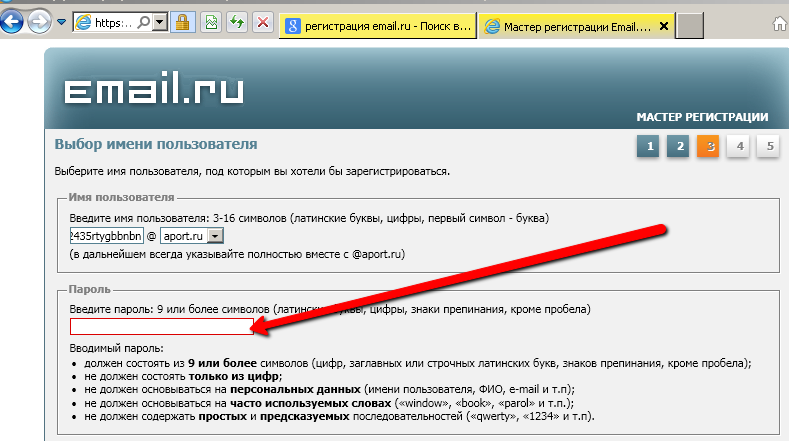 Вы даже на YouTube не сможете зайти без гугловского адреса почты.
Вы даже на YouTube не сможете зайти без гугловского адреса почты.
Если у вас стационарный компьютер, удобнее всего создавать почту Gmail в браузере Google Chrome. Если у вас такого пока еще нет – рекомендуется скачать и установить. Кроме всех сервисов Google вы получите самый быстрый и экономичных интернет-обозреватель сегодняшнего дня. Вот именно, Chrome по скорости обогнал многолетнего лидера Mozilla Firefox.
Чтобы создать ящик Gmail, вам даже не придется искать интерфейс. Просто попытайтесь войти в любой из сервисов Google. Появится панелька с предложением авторизоваться либо создать новый аккаунт. Выберите создать новый, заполните все поля формы, получите новый аккаунт Google. Это ваш адрес. Не забудьте создать дополнительный аккаунт в почтовом клиенте, пользуйтесь замечательной почтой Gmail на здоровье абсолютно бесплатно.
Регистрация в Mail.ru
В большинстве почтовых сервисов регистрация одинакова и подробно описывать её нет смысла. В Mail.ru имеется аналогичная форма регистрации.
И регистрируемся:
Порядок регистрации нового почтового адреса
Алгоритм создания нового email-адреса немного различается в зависимости от провайдера и используемого вами почтового клиента – приложения для получения и отправки электронных писем. Если такой программы на вашем компьютере еще нет, начинать свою новую жизнь необходимо со скачивания продукта.
Для бесплатной электронной почты на стационарном компьютере оптимальным выбором будет Mozilla Thunderbird. Если же вашим браузером по умолчанию является Opera – так вот в этом обозревателе имеется встроенный клиент. Вам не придется запускать отдельную программу, чтобы получать, оправлять имейлы.
Эти два сервиса хороши еще тем, что от пользователя не потребуется вводить никаких адресов входящих и исходящих серверов и прочих непонятых вещей. Достаточно только адреса ящика и пароля. Все остальное происходит автоматом.
Как создать электронную почту на планшете или смартфоне
Если у вас имеется смартфон или планшет на платформе iOS или Android, процесс создания электронного почтового ящика значительно упрощается. Мобильные устройства специально разрабатываются для комфорта пользователя.
Мобильные устройства специально разрабатываются для комфорта пользователя.
Проверьте предустановленные приложения. Там обязательно будет почтовый клиент. А уж если у вас Android-устройство, то там без вопросов будет приложение для Gmail. В этом случае создавать новые ящики можно непосредственно прямо изнутри сервиса.
- Откройте почтовое приложение Gmail.
- Найдите Настройки и войдите в них.
- Найдите пункт Добавить аккаунт и нажмите на него.
Теперь вам будет предложено выбрать, какую почту вы желаете зарегистрировать. Если почта от Google, тогда можно создать новый ящик здесь же. Выберите и нажмите ОК. Адреса других провайдеров здесь можно только добавить в список аккаунтов. А для создания новых адресов придется посетить сайты этих провайдеров.
Национальные особенности электронной почты
Некоторые провайдеры плохо адаптированы для работы в нашей стране. При регистрации ящика AOL (популярного в Великобритании) вам потребуется указывать домашний адрес, ZIP-код. И все это в формате, который у нас не используется. Могут возникнуть проблемы с авторизацией.
И все это в формате, который у нас не используется. Могут возникнуть проблемы с авторизацией.
Наличие e-mail стало необходимым условием активного образа жизни успешного человека. Работая с электронным «мылом», пользователь получает массу преимуществ.
Плюсы пользования электронной почтой
- Мгновенная доставка сообщения (реципиент получает письмо уже через несколько секунд после отправки).
- Высокая степень надежности хранения информации (многие почтовые ресурсы способствуют увеличению уровня безопасности данных пользователя, например, принятие пароля только повышенной сложности, наличие секретного вопроса и т. д.).
- Возможность получения рассылки и уведомлений от интересующих интернет-ресурсов.
- Доступность (проверка электронных сообщений может осуществляться как с ПК, так и с мобильного устройства).
Создание электронной почты возможно на различных хостингах — «Яндекс», Mail.ru, Gmail.ru и т. д. Данные почтовые сервисы предоставляют бесплатные услуги, что является еще одним неоспоримым достоинством электронных почтовых ящиков.
Как создать электронную почту, и что для этого нужно
Для того чтобы завести почтовый ящик, необходима регистрация на одном из вышеперечисленных сервисов. Алгоритм того, как создать электронную почту, на каждом из хостингов имеет свои особенности. Поэтому в данной статье рассматривается пошаговая инструкция создания электронного «мыла» на некоторых сервисах.
«Яндекс»-почта
Регистрируемся на «Мэйл.ру»
Для того чтобы создать электронную почту Mail, необходимо осуществить несколько простых шагов.
- Для начала переходят на домен Mail.ru и выбирают графу «Регистрация в почте».
- В появившейся вкладке указывают личную информацию — фамилию, имя, отчество, дату рождения, место проживания, мобильный телефон.
- Затем пользователь придумывает себе логин (ник), варианты которого могут быть также предложены сервисом (аналогично примеру с «Яндексом»).
- После ввода логина пользователь придумывает пароль и выбирает один из доменов — Mail.
 ru, Bk.ru, List.ru — и затем заканчивает регистрацию.
ru, Bk.ru, List.ru — и затем заканчивает регистрацию.
Как создать электронную почту Gmail
Кроме сервисов «Яндекс» и Mail, особой популярностью также пользуется почтовая система Gmail от Google. Ее существенное отличие в том, что уровень ее надежности на порядок выше отечественных аналогов. Например, в этой почте нет спамных сообщений, так как система оборудована мощными фильтрами. Кроме того, для скачивания некоторых компьютерных программ с западных официальных интернет-ресурсов необходима регистрация только через почту Google. «Яндекс» или тот же «Мэйл» зарубежный сайт не воспринимает в качестве электронной почты. Если вам необходимо завести западный электронный кошелек, такой как PayPal, платежная система подтвердит только «родную» для них почту Gmail.
Учитывая все преимущества такого почтового ящика, нужно немедленно переходить к его созданию. Пошаговый алгоритм установки «зарубежного мыла» выглядит следующим образом:
- Необходимо найти сервис Gmail. Для этого в поисковую строку записывают соответствующее название и выбирают первый результат, появившийся на странице.
- В открывшемся окне нужно выбрать кнопку «Создайте аккаунт».
- После этого появится регистрационный лист, в который нужно ввести следующие данные: имя, фамилию, логин и пароль. Система также предоставляет свои варианты никнейма. Язык панели управления можно легко изменить, нажав на соответствующую строку в правом верхнем углу.
- Далее нужно ввести капчу (набор букв) и принимать условия пользовательского соглашения. Слово в виде секретного пароля написано таким образом, что не каждый пользователь может с первого раза ввести его без ошибок.
- Если все выполнено правильно, то система сразу же переходит в диалоговое окно «Вход в почту».
- В этот же момент на почтовый ящик придут 3 сообщения, первое из которых необходимо для настройки профиля Gmail, а именно — для изменения цвета и темы аккаунта.
- В процессе создания почты можно включить (отключить) историю поиска — списка тех интернет-ресурсов, которые просматриваются пользователем.
Алгоритм того, как создать электронную почту, несложен и доступен каждому. Различные почтовые сервисы открывают перед пользователем безграничное море возможностей.
Рекомендуем также
На портале госуслуг заработала упрощенная регистрация — по мобильнику и e-mail
Стало возможно зарегистрироваться и входить на Портал госуслуг с помощью номера мобильного телефона или адреса электронной почты. Для подключения к аккаунту полного набора госуслуг, пользователю, как и прежде, нужно пройти верификацию с предъявлением паспорта.
На Едином портале госуслуг начал работать упрощенный способ регистрации. С 9 июня 2014 г. пользователи могут завести аккаунт в ЕСИА (Единой системе идентификации и аутентификации), используя лишь номер мобильного телефона или адрес электронной почты.
ЕСИА используется на Едином портале госуслуг, на некоторых региональных порталах госуслуг, портале «Российская общественная инициатива» и на ряде других ресурсов.
До сих пор регистрация была доступна только посредством СНИЛС (страховой номер индивидуального лицевого счета), который становился логином при последующих посещениях Портала. Теперь появилась возможность выбрать в качестве логина номер мобильника или адрес e-mail.
При попытке зарегистрироваться на Едином портале госуслуг с помощью мобильного телефона, пользователь получает на указанный номер по SMS проверочный код. При регистрации с помощью электронной почты на указанный адрес приходит проверочная ссылка, которой можно воспользоваться в течение трех суток.
Интересно, что при попытке зарегистрироваться разными способами (например, с помощью e-mail и с помощью мобильного номера), ЕСИА создает на Портале госуслуг два не связанных между собой аккаунта.
Аккаунт, полученный на портале госуслуг упрощенным способом, сразу пригоден для оплаты услуг ЖКХ, записи к врачу и «некоторых других услуг».
После ввода даты рождения, номера СНИЛС и паспортных данных и проверки этой информации в ведомственных базах данных, пользователю присваивается простая электронная подпись (ПЭП), по которой становятся доступны электронные услуги, требующие подтверждения личности, голосование на портале «Российской общественной инициативы».
Регистрация на портале госуслуг с помощью мобильного номера
Для доступа к основной массе госуслуг в электронном виде пользователю, как и прежде, придется пройти верификацию, т.е. предъявить паспорт, после чего он станет обладателем «проверенной ПЭП».
Для верификации нужно посетить специально оснащенный офис «Ростелекома», которых на всю страну насчитывается не больше 200, или дождаться письма с кодом подтверждения от «Почты России». Как ожидается, в ближайшее время количество точек верификации должно значительно возрасти за счет отделений «Почты России». Кроме того, зарегистрироваться и пройти верификацию для работы с Порталом можно будет в многофункциональных центрах.
Как зарегистрироваться в Gmail, Yahoo Mail и Mail.Ru для получения писем AMP | Руководства
Google официально запустил AMP Emails в 2019 году для веб-приложения Gmail, превратив электронные письма со статических страниц в динамические микросайты прямо в вашем почтовом ящике. В настоящее время электронные письма AMP поддерживаются Yahoo Mail и Mail.ru помимо Gmail. Но прежде чем вы сможете отправлять электронные письма AMP этим почтовым клиентам, вам нужно будет зарегистрироваться у них для получения электронных писем AMP. В этом блоге мы узнаем, как зарегистрироваться в этих почтовых клиентах, чтобы начать отправлять интерактивные электронные письма AMP.
Оглавление
Регистрация для получения одобрения AMP от почтовых клиентов
В настоящее время Gmail, Yahoo Mail и Mail.ru поддерживают отправку электронных писем AMP. Эти почтовые клиенты требуют, чтобы отправитель выполнил определенные условия для отправки электронных писем AMP, и этот процесс известен как добавление в белый список. Помимо создания как AMP, так и HTML / текстовой версии почты, вам нужно будет настроить SPF, DMARC и DKIM для подтверждения вашего домена. Кроме того, вам необходимо зарегистрироваться в этих почтовых клиентах, следуя их инструкциям.Здесь мы предоставляем пошаговое руководство о том, как вы можете зарегистрироваться в этих почтовых клиентах, чтобы начать отправлять электронные письма AMP.
Как зарегистрироваться в Gmail для отправки динамических писем
Когда вы все настроены для отправки своих писем AMP своим пользователям, вы должны зарегистрироваться в Gmail, выполнив следующие действия:
Убедитесь, что вы соблюдаете все инструкции и требования, перечисленные Google.
Отправьте настоящее, готовое к работе электронное письмо AMP со своих производственных серверов (или сервера с аналогичными заголовками SPF / DKIM / DMARC / ‘From:’ / ‘Return-Path:’), включая часть MIME AMP-сообщения на адрес ( [email protected]). Это необходимо Google, чтобы проверить соответствие всем своим руководствам и требованиям.
Когда вы отправляете это электронное письмо, выполните следующие действия:
Убедитесь, что динамическая AMP-версия письма находится прямо перед отправкой электронного письма, протестировав его в Gmail AMP для электронной почты.
Вместо того, чтобы пересылать электронное письмо, отправьте его напрямую. При пересылке электронной почты AMP Gmail удаляет части MIME AMP.
Заполните регистрационную форму и ждите их ответа. Срок обработки большинства запросов составляет 5 рабочих дней.
Попадание в белый список Gmail
Ваше присоединение в качестве отправителя электронного письма AMP зависит от того, насколько хорошо вы соблюдаете правила массовых отправителей Gmail, которые могут быть изменены без предварительного уведомления. Вы будете нести ответственность за соблюдение настоящих правил.
Ваша регистрация может быть отозвана в любое время при обнаружении злоупотреблений или нарушений политики или по собственному усмотрению Google.
Вас могут попросить предоставить дополнительную информацию во время процесса регистрации или даже после завершения регистрации для проверки вашего соответствия.
Сообщаем, что Google отклонит вашу заявку, если вы отправите тестовое (пустое) электронное письмо, если вы не отправите электронное письмо для проверки, или даже если вы отправите электронное письмо, которое пересылается или не содержит AMP MIME часть.
Как зарегистрироваться в Yahoo Mail для отправки электронных писем AMP
Yahoo Mail (Verizon Media) требует регистрации в ampverification @ yahoo.com, прежде чем включать AMP-контент в электронных письмах, отправляемых их пользователям. Чтобы приступить к работе, вы можете выполнить следующие действия:
Прочтите инструкции и требования Yahoo Mail и убедитесь, что вы их соблюдаете.
Отправьте настоящее готовое к работе электронное письмо с вашего рабочего сервера с действующим SPF / DKIM / DMARC и часть AMP MIME по адресу [email protected]. Не пересылайте электронные письма на этот адрес.
Заполните регистрационную форму и дождитесь утверждения
После того, как Yahoo Mail ответит с одобрением, вы все настроены для отправки электронных писем AMP своим пользователям.
Как зарегистрироваться на Mail.ru для отправки электронных писем AMP
Чтобы использовать AMP на Mail.ru, в будущем должны быть удовлетворены и удовлетворены сопутствующие потребности.
На домене, который вы используете для отправки электронных писем, есть веб-сайт с логотипом и информацией о компании. Тематика сайта должна соответствовать содержанию рассылки.
Для домена установлены SPF, DKIM, DMARC. Политика DMARC установлена в режиме «блокировки»: p = карантин или p = отклонить.
Вы отправляете электронные письма со значительным DKIM не менее 3 месяцев. Они соответствуют правилам рассылки Mail.ru.
Количество писем, отправленных с домена, не менее 5К в месяц (в любом случае за 3 месяца).
В заголовках рассылок есть заголовок List-Unsubscribe. Вы выводите клиента из рассылок как после нажатия на символ «Снять» в интерфейсе Mail.ru, так и после перехода по ссылке в письме.
Домен зарегистрирован на Postmaster Mail.ru. Вы получаете для этого Feedback Loop (FBL) и сразу обрабатываете отчеты.
Вставьте часть AMP в одно из своих электронных писем, которое готово.
Отправьте адрес, с которого вы обычно отправляете электронные письма, чтобы мы могли включить его в белый список. В запросе укажите контактный адрес, который мы можем использовать для переписки, если возникнут проблемы с вашими рассылками.
Электронное письмо с предложением использовать AMP должно пройти проверку SPF, DKIM, DMARC для вашего домена.
В Mail.ru вы можете отправлять тестовые письма только с утвержденных адресов. Так что лучше сначала получить одобрение, а затем протестировать блоки AMP.
Все еще нужна помощь?
Смущает несколько шагов и рекомендаций по отправке электронных писем AMP. Что ж, в Mailmodo мы упростили регистрацию AMP. Все, что вам нужно сделать, это заполнить простую форму, а мы позаботимся обо всем остальном. Если вам нужна помощь в начале работы с электронной почтой AMP, свяжитесь с командой Mailmodo, и мы будем рады вам помочь.
Как написать отличное письмо для последующей регистрации
Мы написали всего несколько сообщений в блогах о том, как эффективно общаться с вашими клиентами (здесь, здесь и здесь), но мы еще не дошли до сути вещей … что вы ДЕЙСТВИТЕЛЬНО говорите в электронном письме клиенту, когда они завершить (или не выполнить) действие во время процесса регистрации. Но как насчет того, чтобы написать последующее электронное письмо для регистрации пользователям, чтобы они начали двигаться?
Но на самом деле сесть и написать текст электронного письма для регистрации может быть немного сложно.Какие рекомендации следует учитывать при написании сообщения? Напомнить
В этом первом посте из нашей серии «Практические инструкции» по написанию автоматических писем для процесса регистрации мы собираемся осветить сообщения о регистрации по электронной почте, следить за электронными письмами о регистрации и шаги, которые вы должны выполнить при их составлении. Ознакомьтесь с дополнительными статьями о том, как написать неполное электронное письмо с заявлением и как написать электронное письмо с подтверждением платежа, здесь. Существует множество шаблонов электронных писем с крайними сроками и электронных писем с напоминаниями о сроках, но мы надеемся, что этот пост будет более конкретным и актуальным для тех, кто использует программное обеспечение для онлайн-регистрации!
Пример письма о регистрации BAD
Сначала давайте рассмотрим пример электронного письма BAD , а затем разберемся, почему оно плохое, а затем применим эти концепции к великолепно составленному электронному письму.
Бонус! Не стесняйтесь использовать наше электронное письмо в качестве шаблона и использовать его для себя!
Эй, Джон!
Спасибо, что зарегистрировали своего ребенка! Если вы хотите снова увидеть все свои записи в лагере, пожалуйста, войдите на наш сайт. На странице панели управления под именем ребенка нажмите «Сводка по покупке». Там будут отображаться все лагеря для этого ребенка. Если вам нужно внести какие-либо изменения, вам нужно будет отправить мне электронное письмо с этим запросом, поскольку ваша регистрация теперь «заблокирована».А пока расскажите о Appleseed Camp своим друзьям и соседям! Apple Camp открыт для всех учеников классов с K по 7 (текущий 2012-2013 учебный год) из всех школ. Еще раз спасибо за регистрацию. Если у вас есть вопросы, дайте мне знать. С уважением,
Johnny Appleseed
Итак, на первый взгляд вы можете подумать, что это нормальное письмо. Он короткий и по существу, и это определенно номер 1 в нашем списке полей, которые нужно отметить, когда вы пишете свое сообщение.У людей нет времени читать длинные, длинные сообщения, поэтому вам нужно перейти к своей мысли в первой строке. Это электронное письмо делает это, поскольку первая строка предупреждает читателя о том, что регистрация была достигнута.
Но в нем отсутствует некоторая ключевая информация, которая подняла бы это электронное письмо на ступеньку выше и сделала его более функциональным.
- В первом абзаце читателю предлагается войти на сайт регистрации и просмотреть свою панель управления. Однако ссылка не указана. Большинство людей будут знать, как найти ваш веб-сайт, а затем ссылку на вашу регистрационную панель, однако ключ к функциональному электронному письму дает пользователю возможность выполнить действие и предоставляет самый простой способ сделать это.В этом случае прямая ссылка на их панель управления, чтобы войти в систему и заняться делом.
- Также в первом абзаце, хотя суть электронного письма ясна (подтверждение регистрации), остальная часть письма содержит дополнительную важную информацию, но ничто не привлекает читателя к прочтению остальной части. Если вы не задействуете их для всего сообщения, они пропустят ваш звонок, чтобы поделиться своим лагерем с другими в Facebook, Twitter и других социальных сетях.
- Упоминается ключевой момент, который должно быть указано в каждом электронном письме о регистрации — совместное использование программы / организации с другими.За исключением того, что в случае с этим письмом, хотя оно упоминается здесь, как мы уже говорили выше, ничто не привлекает читателя даже к прочтению этого абзаца, и даже если они читают, нет ссылок, по которым читатель мог бы легко щелкнуть и поделиться. Это отличное место для размещения ссылок на ваши профили в Facebook, Twitter или других социальных сетях, чтобы люди могли посещать вас в социальных сетях, ставить лайки / подписываться на вас и начинать делиться сообщениями, которые вы публикуете, со своими кругами.
- Наконец, электронное письмо заканчивается призывом задать вопросы и возможностью связаться с вами.Кто-то может ответить на это письмо, но другого способа «связаться с Джонни Эпплсидом» нет. В закрытии вашего электронного письма должны быть указаны все способы связи с вами напрямую. Ваш адрес электронной почты, номер телефона, дескриптор Twitter и т. Д. Никогда не заставляйте кого-либо искать эту информацию, она всегда должна быть впереди и у них перед лицом, чтобы они могли просто щелкнуть и уйти.
Теперь, когда мы проанализировали, что «не так» в этом сообщении, давайте взглянем на новый черновик письма ниже.
Хотите еще несколько отличных идей для шаблонов электронной почты? Загрузите нашу БЕСПЛАТНУЮ КНИГУ, полную шаблонов электронных писем на каждом этапе процесса регистрации!
Примеры ОТЛИЧНОГО электронного письма для регистрации
Дорогой Джон,
Спасибо за регистрацию вашего сына, Джона-младшего., для Apple Camp 2013! Мы получили вашу регистрацию и платеж. Спасибо! Если вы хотите снова увидеть все свои записи в лагере, войдите в систему на сайте www.appleseed.org/applecamp/registration/. На странице панели управления под именем Джона-младшего нажмите «Сводка по покупке». Там будут отображаться все лагеря для этого ребенка. Значки золотой монеты и замка сообщают вам, что платеж был произведен. Если вам нужно внести какие-либо изменения в вашу контактную информацию или выбор лагеря, вам нужно будет отправить мне электронное письмо с этим запросом, поскольку ваша регистрация теперь «заблокирована».
По мере приближения к июню мы будем отправлять вам полную информацию об индивидуальных лагерях вашего ребенка. А пока мы были бы рады, если бы вы могли РАСПРОСТРАНЯТЬ СЛОВО о Appleseed Camp со своими друзьями и соседями! Вы можете найти ссылки на наши страницы в Facebook и Twitter ниже. Apple Camp открыт для всех учеников классов с K по 7 (текущий 2012-2013 учебный год) из всех школ. Информация о лагере и ссылка для онлайн-регистрации: www.appleseed.org/applecamp.
Еще раз спасибо за регистрацию.Если у вас есть какие-либо вопросы, пожалуйста, дайте мне знать!
С уважением,
Johnny Appleseed
Twitter: @heresjohnnyapplecamp #applecamp
Facebook: www.facebook.com/applecamp
[email protected]
(123) 456-7890
Итак, что же такого хорошего в этом письме?
- Сообщение краткое и информативное. Это позволяет родителям / кандидатам знать, что делать дальше.
- Сообщение персонализированное. С бэкэндом регистрации, который позволяет автоматизировать ваши электронные письма, вы можете фильтровать по имени родителя, а также по имени ребенка, которого они зарегистрировали, что делает электронное письмо более личным и адаптированным для читателя.
- Сообщение включает в себя несколько типов контактной информации в теле письма, а также ссылки на страницы социальных сетей, чтобы читатель мог легко щелкнуть и поделиться им. Читатель также может ВИДЕТЬ, что вы хотите, чтобы он поделился словом и подключился к Facebook и Twitter.
- В письме много ссылок !!! В любое время, когда действие может потребоваться или предложено, есть ссылка, сопровождающая действие. Ссылка на панель управления, страницы социальных сетей, домашнюю страницу веб-сайта, а также конкретную страницу на веб-сайте для регистрации и дополнительную информацию о лагере.Со всеми этими ссылками у читателя не должно быть причин видеть что-то, что он может делать, например просматривать свою панель инструментов, и должен нажимать «ответить», чтобы спросить, как туда попасть. В электронном письме есть все, что им нужно.
Хотите еще несколько отличных идей для шаблонов электронной почты? Загрузите нашу БЕСПЛАТНУЮ КНИГУ, полную шаблонов электронных писем на каждом этапе процесса регистрации!
Еще один БОЛЬШОЙ адрес электронной почты для последующей регистрации
Вот еще один отличный пример электронного письма для регистрации.Это электронное письмо соответствует рекомендациям, которые мы обсуждали выше. В дополнение к этому электронному письму оно адресовано кандидату, посещающему еврейскую программу. В электронном письме есть несколько общих слов на иврите, что делает его более личным для организации. Вы всегда должны думать об использовании фраз или слов, которые будут резонировать с вашим сообществом и являются эксклюзивными для него.
Шалом Сэм!
Мы рады, что вы подали заявку в Израиль!
На данный момент мы получили:
Ждем еще:
- Завершенный платеж на сумму 1500 долларов США (Оплата)
- Медицинская форма (Загрузить)
Обратите внимание на ближайшие даты и крайние сроки для подачи заявления в Израиль:
- Заявки на раннее действие (включая все рекомендации, стенограммы, результаты SAT / ACT и медицинские формы) должны быть поданы до 1 декабря.
- Заявления о регулярном приеме (включая все рекомендации, стенограммы, результаты SAT / ACT и медицинские формы) должны быть поданы до 1 февраля.
Вы можете просмотреть свою заявку в любое время по этой ссылке: www.israel.org/dashboard
Если у вас возникнут какие-либо вопросы или проблемы в процессе подачи заявки, пожалуйста, свяжитесь с нами по телефону (123) 555-7890 доб. 1111 или по электронной почте [email protected].
Мы с нетерпением ждем вашей заполненной заявки!
Тода,
Приемная комиссия
(123) 555-7890 доб.1111
Опять же, пожалуйста, не стесняйтесь использовать эти тексты электронной почты в качестве шаблонов для своих собственных писем для регистрации сообщений. Или скопируйте и вставьте предложение или фразу по своему усмотрению.
Хотите еще несколько отличных идей для шаблонов электронной почты? Загрузите нашу БЕСПЛАТНУЮ КНИГУ, полную шаблонов электронных писем на каждом этапе процесса регистрации!
Зарегистрируйтесь в Google, чтобы отправлять динамические электронные письма | AMP для электронной почты
Когда вы будете готовы отправлять свои динамические электронные письма своим пользователям, вы должны зарегистрируйтесь в Google, выполнив следующие действия:
- Убедитесь, что вы соответствуете всем руководящие принципы и требования, перечисленные ниже.
Отправьте настоящее готовое к работе электронное письмо с ваших производственных серверов. (или сервер с аналогичным SPF / DKIM / DMARC /
From:/Return-Path:headers) включая динамическую часть MIME электронной почты для[email protected]. Нам это нужно для того, чтобы проверить, что вы соблюдать все инструкции и требования. Отправляя это электронное письмо, сделайте следующее:- Перед отправкой убедитесь, что AMP-версия электронного письма верна. отправив электронное письмо тестирование в Gmail
- Отправьте электронное письмо напрямую, вместо того, чтобы пересылать его.Gmail удаляет AMP MIME части при пересылке электронной почты.
Заполните регистрационную форму и ждем нашего ответа. Мы стремимся ответить на большинство запросов в течение 5 рабочих дней. дней.
Ваше участие в качестве отправителя динамической электронной почты подлежит соблюдению Рекомендации Gmail для массовых отправителей, которые могут быть изменены без предварительного уведомления.Вы несете ответственность за обеспечение соответствие действующим директивам. Ваше участие может быть отозвано в любой время в случае обнаружения злоупотреблений или нарушений правил либо по усмотрению Google. Мы можем запросить дополнительную информацию во время процесса регистрации или после регистрация завершена для проверки вашего соответствия.
Правила регистрации
Вы должны соответствовать следующим правилам, чтобы успешно зарегистрироваться в Google:
- Вы должны отправить реальный, производственный образец электронной почты, а не демонстрацию или «Здравствуйте Пример мира.
- Сообщения электронной почты должны иметь похожую часть HTML или текст MIME. Есть много примеров где это показано вместо этого, например, когда пользователь отключил динамическую электронную почту.
- В письме не должно быть ошибок.
- Вы должны аутентифицировать электронные письма с помощью SPF, DKIM и DMARC, как описано в Требования безопасности.
- Убедитесь, что вы ознакомились с рекомендациями по использованию AMP для электронной почты и что ваш электронная почта соответствует предложенным там предложениям.
- Регистрация работает по электронной почте.Если вы хотите зарегистрировать более один адрес электронной почты отправителя, каждый отправитель должен быть зарегистрирован отдельно, с отправлено отдельное электронное письмо производственного качества.
- Вы не должны позволять третьим лицам, таким как пользователи или широкая общественность, напрямую создавать и отправлять электронные письма. Отправляемые вами электронные письма могут содержать пользовательский контент, например сообщения или комментарии. Инструменты тестирования и электронная почта игровые площадки «нельзя добавить в белый список, вместо этого они должны опираться на ступеньки. описано в разделе «Проверка электронных писем AMP в Gmail».
- Электронные письма должны соответствовать Рекомендации Gmail для массовых отправителей.
- Низкий уровень жалоб на спам от пользователей.
Обработка подтверждения электронной почты во время регистрации в Flask — Real Python
В этом руководстве подробно рассказывается, как проверять адреса электронной почты во время регистрации пользователя.
Обновлено 30.04.2015 : Добавлена поддержка Python 3.
С точки зрения рабочего процесса, после того, как пользователь регистрирует новую учетную запись, отправляется электронное письмо с подтверждением. Учетная запись пользователя помечается как «неподтвержденная» до тех пор, пока пользователь не «подтвердит» учетную запись с помощью инструкций в электронном письме.Это простой рабочий процесс, которому следует большинство веб-приложений.
Одна важная вещь, которую следует принять во внимание, — это то, что разрешено делать неподтвержденным пользователям. Другими словами, есть ли у них полный доступ к вашему приложению, ограниченный / ограниченный доступ или нет доступа вообще? Для приложения в этом руководстве неподтвержденные пользователи могут войти в систему, но они сразу же будут перенаправлены на страницу, напоминающую им, что им необходимо подтвердить свою учетную запись, прежде чем они смогут получить доступ к приложению.
Перед тем, как начать, большая часть функций, которые мы будем добавлять, является частью расширений Flask-User и Flask-Security. Возникает вопрос, почему бы просто не использовать эти расширения? Ну, в первую очередь, это возможность учиться.Кроме того, оба этих расширения имеют ограничения, такие как поддерживаемые базы данных. Что, если вы, например, захотите использовать RethinkDB?
Начнем.
Flask базовая регистрация
Мы собираемся начать с шаблона Flask, который включает базовую регистрацию пользователя. Возьмите код из репозитория. После того, как вы создали и активировали virtualenv, выполните следующие команды, чтобы быстро приступить к работе:
$ pip install -r requirements.txt
$ export APP_SETTINGS = "проект.config.DevelopmentConfig "
$ python manage.py create_db
$ python manage.py db init
$ python manage.py db migrate
$ python manage.py create_admin
$ python manage.py runserver
Прочтите файл readme для получения дополнительной информации.
Запустив приложение, перейдите по адресу http: // localhost: 5000 / register и зарегистрируйте нового пользователя. Обратите внимание, что после регистрации приложение автоматически выполняет вход в систему и перенаправляет на главную страницу. Осмотритесь, затем прогоните код — в частности, «пользовательский» план.
Убейте сервер, когда закончите.
Обновить текущее приложение
Модели
Во-первых, давайте добавим подтвержденное поле к нашей модели User в project / models.py :
класс Пользователь (db.Model):
__tablename__ = "пользователи"
id = db.Column (db.Integer, primary_key = True)
email = db.Column (db.String, unique = True, nullable = False)
пароль = db.Column (db.String, nullable = False)
register_on = db.Column (db.DateTime, nullable = False)
admin = db.Column (db.Boolean, nullable = False, по умолчанию = False)
подтверждено = db.Column (db.Boolean, nullable = False, по умолчанию = False)
подтвержденный_он = db.Column (db.DateTime, nullable = True)
def __init __ (сам, электронная почта, пароль, подтверждено,
платный = Ложь, администратор = Ложь, Подтвержденный_он = Нет):
self.email = электронная почта
self.password = bcrypt.generate_password_hash (пароль)
self.registered_on = datetime.datetime.now ()
self.admin = админ
себя.подтверждено = подтверждено
self.confirmed_on = Verified_on
Обратите внимание, что в этом поле по умолчанию установлено «False». Мы также добавили поле formed_on , которое представляет собой [ datetime ] (https://realpython.com/python-datetime/). Мне также нравится включать это поле, чтобы проанализировать разницу между датами зарегистрировано_на и подтверждено_на с помощью когортного анализа.
Давайте полностью начнем с нашей базы данных и миграций.Итак, удалите базу данных dev.sqlite , а также папку «migrations».
Управление командой
Затем в manage.py обновите команду create_admin , чтобы учесть новые поля базы данных:
@ manager.command
def create_admin ():
"" "Создает пользователя с правами администратора." ""
db.session.add (Пользователь (
email = "[email protected]",
пароль = "админ",
admin = Верно,
подтверждено = True,
подтверждено_он = дата и время.datetime.now ())
)
db.session.commit ()
Обязательно импортируйте datetime . Теперь продолжайте и снова выполните следующие команды:
$ python manage.py create_db
$ python manage.py db init
$ python manage.py db migrate
$ python manage.py create_admin
регистр () функция просмотра Наконец, прежде чем мы сможем снова зарегистрировать пользователя, нам нужно быстро изменить функцию просмотра register () в project / user / views.py …
Изменение:
пользователь = Пользователь (
электронная почта = form.email.data,
пароль = form.password.data
)
Кому:
пользователь = Пользователь (
электронная почта = form.email.data,
пароль = form.password.data,
подтверждено = Ложь
)
Имеет смысл? Подумайте, почему мы хотели бы, чтобы по умолчанию подтверждено до Ложь .
Хорошо. Снова запустите приложение. Перейдите по адресу http: // localhost: 5000 / register и снова зарегистрируйте нового пользователя.Если вы откроете свою базу данных SQLite в браузере SQLite, вы должны увидеть:
Итак, новый пользователь, которого я зарегистрировал, [email protected] , не подтвержден. Давай изменим это.
Добавить подтверждение по электронной почте
Создать токен подтверждения
Подтверждение по электронной почте должно содержать уникальный URL-адрес, который пользователю просто нужно щелкнуть, чтобы подтвердить свою учетную запись. В идеале URL-адрес должен выглядеть примерно так — http://yourapp.com/confirm/ .Ключ здесь — id . Мы собираемся закодировать электронную почту пользователя (вместе с меткой времени) в id , используя пакет itsdangerous.
Создайте файл с именем project / token.py и добавьте следующий код:
# project / token.py
из его опасного импорта URLSafeTimedSerializer
из приложения импорта проекта
def generate_confirmation_token (электронная почта):
сериализатор = URLSafeTimedSerializer (app.config ['SECRET_KEY'])
вернуть serializer.dumps (электронная почта, salt = app.config ['SECURITY_PASSWORD_SALT'])
def confirm_token (токен, срок действия = 3600):
сериализатор = URLSafeTimedSerializer (app.config ['SECRET_KEY'])
пытаться:
email = serializer.loads (
жетон
соль = app.config ['SECURITY_PASSWORD_SALT'],
max_age = срок действия
)
Кроме:
вернуть ложь
ответное письмо
Итак, в функции generate_confirmation_token () мы используем URLSafeTimedSerializer для генерации токена с использованием адреса электронной почты, полученного во время регистрации пользователя.Фактическое электронное письмо закодировано в токене. Затем, чтобы подтвердить токен, в функции confirm_token () мы можем использовать метод load () , который принимает токен и срок действия — действительный в течение одного часа (3600 секунд) — в качестве аргументов. Пока токен не истек, он вернет электронное письмо.
Не забудьте добавить SECURITY_PASSWORD_SALT в конфигурацию вашего приложения ( BaseConfig () ):
SECURITY_PASSWORD_SALT = 'my_precious_two'
Обновление регистра
() функция просмотра Теперь давайте снова обновим функцию просмотра register () из project / user / views.py :
@ user_blueprint.route ('/ register', methods = ['GET', 'POST'])
def register ():
form = RegisterForm (request.form)
если form.validate_on_submit ():
user = Пользователь (
электронная почта = form.email.data,
пароль = form.password.data,
подтверждено = Ложь
)
db.session.add (пользователь)
db.session.commit ()
token = generate_confirmation_token (user.email)
Также не забудьте обновить импорт:
из проекта.импорт токена generate_confirmation_token, confirm_token
Обработка подтверждения по электронной почте
Затем давайте добавим новое представление для обработки подтверждения по электронной почте:
@ user_blueprint.route ('/ confirm / ')
@login_required
def confirm_email (токен):
пытаться:
email = confirm_token (токен)
Кроме:
flash ('Ссылка для подтверждения недействительна или истекла.', 'опасность')
user = User.query.filter_by (электронная почта = электронная почта) .first_or_404 ()
если user.confirmed:
flash ('Аккаунт уже подтвержден.Пожалуйста, войдите. ',' Успех ')
еще:
user.confirmed = Верно
user.confirmed_on = datetime.datetime.now ()
db.session.add (пользователь)
db.session.commit ()
flash ('Вы подтвердили свой аккаунт. Спасибо!', 'успех')
возврат перенаправления (url_for ('main.home'))
Добавьте это в project / user / views.py . Также не забудьте обновить импорт:
Здесь мы вызываем функцию confirm_token () , передавая токен. В случае успеха мы обновляем пользователя, изменяя атрибут email_confirmed на True и устанавливая datetime для того, когда произошло подтверждение.Кроме того, если пользователь уже прошел процесс подтверждения и получил подтверждение, мы предупреждаем пользователя об этом.
Создайте шаблон электронной почты
Затем давайте добавим базовый шаблон электронного письма:
Добро пожаловать! Спасибо за регистрацию. Пожалуйста, перейдите по этой ссылке, чтобы активировать свою учетную запись:
Ура!
Сохранить как активировать.html в «проект / шаблоны / пользователь». Для этого потребуется единственная переменная с именем confirm_url , которая будет создана в функции просмотра register () .
Отправить письмо
Давайте создадим базовую функцию для отправки электронных писем с небольшой помощью Flask-Mail, который уже установлен и настроен в проекте / __ init__.py .
Создайте файл с именем email.py :
# project / email.py
from flask.ext.mail import Сообщение
из приложения импорта проекта, почта
def send_email (кому, теме, шаблону):
msg = Сообщение (
предмет,
получатели = [кому],
html = шаблон,
отправитель = приложение.config ['MAIL_DEFAULT_SENDER']
)
mail.send (сообщение)
Сохраните это в папке «проект».
Итак, нам просто нужно передать список получателей, тему и шаблон. Мы немного разберемся с настройками конфигурации почты.
Обновление
register () функция просмотра в project / user / views.py (снова!) @ user_blueprint.route ('/ register', methods = ['GET', 'POST'])
def register ():
form = RegisterForm (request.form)
если форма.validate_on_submit ():
user = Пользователь (
электронная почта = form.email.data,
пароль = form.password.data,
подтверждено = Ложь
)
db.session.add (пользователь)
db.session.commit ()
token = generate_confirmation_token (user.email)
confirm_url = url_for ('user.confirm_email', token = token, _external = True)
html = render_template ('user / activate.html', confirm_url = confirm_url)
subject = "Подтвердите свой адрес электронной почты"
send_email (user.email, тема, HTML)
login_user (пользователь)
flash ('Подтверждение отправлено по электронной почте.', 'успех')
возврат перенаправления (url_for ("main.home"))
return render_template ('user / register.html', form = form)
Добавьте также следующий импорт:
из project.email импорт send_email
Здесь мы все собираем. Эта функция в основном действует как контроллер (прямо или косвенно) для всего процесса:
- Обработка первичной регистрации,
- Создать токен и URL-адрес подтверждения,
- Отправить подтверждение по электронной почте,
- Подтверждение вспышки,
- Авторизация пользователя и
- Перенаправить пользователя.
Вы обратили внимание на аргумент _external = True ? Это добавляет полный абсолютный URL-адрес, который включает имя хоста и порт (в нашем случае http: // localhost: 5000).
Прежде чем мы сможем это проверить, нам нужно настроить наши настройки почты.
Почта
Начните с обновления BaseConfig () в project / config.py :
класс BaseConfig (объект):
"" "Базовая конфигурация." ""
# основная конфигурация
SECRET_KEY = 'my_precious'
SECURITY_PASSWORD_SALT = 'my_precious_two'
DEBUG = False
BCRYPT_LOG_ROUNDS = 13
WTF_CSRF_ENABLED = Верно
DEBUG_TB_ENABLED = Ложь
DEBUG_TB_INTERCEPT_REDIRECTS = Ложь
# настройки почты
MAIL_SERVER = 'smtp.googlemail.com '
MAIL_PORT = 465
MAIL_USE_TLS = Ложь
MAIL_USE_SSL = Верно
# аутентификация gmail
MAIL_USERNAME = os.environ ['APP_MAIL_USERNAME']
MAIL_PASSWORD = os.environ ['APP_MAIL_PASSWORD']
# почтовых аккаунтов
MAIL_DEFAULT_SENDER = '[email protected]'
Дополнительную информацию можно найти в официальной документации Flask-Mail.
Если у вас уже есть учетная запись GMAIL, вы можете использовать ее или зарегистрировать тестовую учетную запись GMAIL. Затем временно установите переменные среды в текущем сеансе оболочки:
$ export APP_MAIL_USERNAME = "foo"
$ export APP_MAIL_PASSWORD = "бар"
Если ваша учетная запись GMAIL имеет двухэтапную аутентификацию, Google заблокирует попытку.
А теперь давайте протестируем!
Первый тест
Запустите приложение и перейдите по адресу http: // localhost: 5000 / register. Затем зарегистрируйтесь, используя адрес электронной почты, к которому у вас есть доступ. Если все прошло хорошо, у вас должно быть электронное письмо в вашем почтовом ящике, которое выглядит примерно так:
Щелкните URL-адрес, и вы попадете по адресу http: // localhost: 5000 /. Убедитесь, что пользователь находится в базе данных, поле «подтверждено» имеет значение True , а значение datetime связано с полем Verified_on .
Отлично!
Разрешения на обработку
Если вы помните, в начале этого руководства мы решили, что «неподтвержденные пользователи могут войти в систему, но они должны быть немедленно перенаправлены на страницу — давайте назовем маршрут / неподтвержденный — напоминая пользователям, что им необходимо подтвердить свою учетную запись перед они могут получить доступ к приложению ».
Итак, нам нужно —
- Добавить маршрут
/ неподтвержденный - Добавить шаблон Unfirmed.html
- Обновление регистра
()функция просмотра - Создать декоратор
- Обновление навигации.html шаблон
Добавить
/ неподтвержденный маршрутДобавьте следующий маршрут к project / user / views.py :
@ user_blueprint.route ('/ неподтвержденный')
@login_required
def Unfirmed ():
если current_user.confirmed:
возврат перенаправления ('main.home')
flash ('Пожалуйста, подтвердите свой аккаунт!', 'предупреждение')
return render_template ('пользователь / unfirmed.html')
Вы уже видели подобный код, так что давайте продолжим.
Добавить
неподтвержденный.html шаблон {% extends "_base.html"%}
{% блокировать содержание%}
Добро пожаловать!
Вы не подтвердили свою учетную запись. Проверьте свой почтовый ящик (и папку со спамом) - вы должны были получить электронное письмо со ссылкой для подтверждения.
Не получили письмо? Отправить повторно .
{% endblock%}
Сохраните это как Unfirmed.html в «project / templates / user». Опять же, все должно быть просто.На данный момент мы просто добавили фиктивный URL-адрес для повторной отправки электронного письма с подтверждением. Мы поговорим об этом позже.
Обновление регистра
() функция просмотраТеперь просто замените:
возврат перенаправления (url_for ("main.home"))
Кому:
возврат перенаправления (url_for ("user.unconfirmed"))
Итак, после отправки электронного письма с подтверждением пользователь перенаправляется на маршрут / неподтвержденный .
Создать декоратор
# проект / декораторы.ру
from functools import wraps
из флэш-памяти импорта, перенаправления, url_for
из flask.ext.login import current_user
def check_confirmed (функция):
@wraps (функция)
def Decorated_function (* args, ** kwargs):
если current_user.confirmed имеет значение False:
flash ('Пожалуйста, подтвердите свой аккаунт!', 'предупреждение')
возврат перенаправления (url_for ('user.unconfirmed'))
return func (* args, ** kwargs)
вернуть Decorated_function
Здесь у нас есть базовая функция для проверки неподтвержденного пользователя.Если не подтверждено, пользователь перенаправляется на маршрут / неподтвержденный . Сохраните это как decorators.py в каталоге «проект».
Теперь украсим профиль () Функция просмотра :
@ user_blueprint.route ('/ profile', methods = ['GET', 'POST'])
@login_required
@check_confirmed
def profile ():
# ... отрезать ...
Обязательно импортируйте декоратор:
из project.decorators import check_confirmed
Обновление
навигации.html шаблонНаконец, обновите следующую часть шаблона navigation.html —
Изменение:
{% если current_user.is_authenticated ()%}
- Профиль
{% endif%}
Кому:
{% if current_user.confirmed и current_user.is_authenticated ()%}
- Профиль
{% elif current_user.is_authenticated ()%}
- Подтвердить
{% endif%}
Пора снова испытать!
Второй тест
Запустите приложение и снова зарегистрируйтесь, используя адрес электронной почты, к которому у вас есть доступ. (Не стесняйтесь удалить старого пользователя, которого вы зарегистрировали ранее, из базы данных, чтобы использовать его снова.) Теперь вы должны быть перенаправлены на http: // localhost: 5000 / неподтвержденный после регистрации.
Обязательно протестируйте маршрут http: // localhost: 5000 / profile.Это должно перенаправить вас на http: // localhost: 5000 / неподтвержденный.
Подтвердите адрес электронной почты, и вы получите доступ ко всем страницам. Бум!
Отправить письмо повторно
Наконец, давайте настроим ссылку для повторной отправки. Добавьте следующую функцию просмотра в project / user / views.py :
@ user_blueprint.route ('/ повторная отправка')
@login_required
def Resend_confirmation ():
token = generate_confirmation_token (current_user.email)
confirm_url = url_for ('user.confirm_email ', token = token, _external = True)
html = render_template ('user / activate.html', confirm_url = confirm_url)
subject = "Подтвердите свой адрес электронной почты"
send_email (current_user.email, тема, HTML)
flash ('Было отправлено новое письмо с подтверждением.', 'успешно')
возврат перенаправления (url_for ('user.unconfirmed'))
Теперь обновите шаблон Unfirmed.html :
{% extends "_base.html"%}
{% блокировать содержание%}
Добро пожаловать!
Вы не подтвердили свою учетную запись.Проверьте свой почтовый ящик (и папку со спамом) - вы должны были получить электронное письмо со ссылкой для подтверждения.
Не получили письмо? Отправить повторно .
{% endblock%}
Третий тест
Вы знаете упражнение. На этот раз не забудьте повторно отправить новое письмо с подтверждением и проверить ссылку. Он должен работать.
Наконец, что произойдет, если вы отправите себе несколько подтверждающих ссылок? Каждый действителен? Проверить это.Зарегистрируйте нового пользователя, а затем отправьте несколько новых писем с подтверждением. Попробуйте подтвердить с помощью первого письма. Это сработало? Должно. Это нормально? Как вы думаете, срок действия этих других писем истечет, если будет отправлено новое?
Проведите небольшое исследование по этому поводу. И протестируйте другие веб-приложения, которые вы используете. Как они справляются с таким поведением?
Обновить набор тестов
Хорошо. Вот и все, что касается основных функций. Как насчет того, чтобы обновить текущий набор тестов, раз уж он сломан.
Выполнить тесты:
Вы должны увидеть следующую ошибку:
TypeError: __init __ () принимает не менее 4 аргументов (3 задано)
Чтобы исправить это, нам просто нужно обновить метод setUp () в project / util.py :
def setUp (self):
db.create_all ()
user = User (email = "[email protected]", password = "admin_user", подтверждено = False)
db.session.add (пользователь)
db.session.commit ()
Теперь снова запустите тесты. Все должно пройти!
Заключение
Мы можем сделать гораздо больше:
- Электронные письма с форматированием и обычным текстом — мы должны рассылать и то, и другое.
- Электронное письмо для сброса пароля — оно должно быть отправлено пользователям, которые забыли свои пароли.
- Управление пользователями — мы должны разрешить пользователям обновлять свои адреса электронной почты и пароли, и при изменении адреса электронной почты его следует подтверждать снова.
- Тестирование — Нам нужно написать больше тестов, чтобы охватить новые функции.
Загрузите весь исходный код из репозитория Github. Комментируйте ниже с вопросами. Ознакомьтесь с частью 2.
С праздником!
шаблонов электронной почты — RegistrationMagic
Этот раздел RegistrationMagic позволяет настраивать содержимое исходящих электронных писем.Доступные настройки…
Тело электронного письма нового пользователя (поддержка слияния и HTML)
Задайте здесь содержимое электронной почты, которое будет отправлено вновь созданному пользователю (если для формы включены регистрация пользователя и отправка параметров имени пользователя и пароля). Вы можете использовать форматированный текст для более персонализированного сообщения.
Вы можете использовать следующие заполнители для слияния почты:
{{USER_NAME}} = имя пользователя из формы
{{USER_PASS}} = пароль из формы
{{SITE_URL}} = URL вашего веб-сайта
{{ SITE_ADMIN}} = адрес электронной почты администратора сайта
Тело сообщения об активации пользователя (слияние слияния и поддержка HTML)
Задайте здесь содержимое электронной почты, которое будет отправлено только что активированному пользователю (если регистрация пользователя включена, но конечные параметры имени пользователя и пароля для формы отключены).Вы можете использовать форматированный текст для более персонализированного сообщения.
Вы можете использовать следующий заполнитель для слияния почты:
{{SITE_NAME}} = имя вашего веб-сайта WordPress
Тело электронного письма активного пользователя (администратору) (слияние и HTML поддерживается)
Задайте здесь содержимое электронной почты, которое будет отправлено администратору сайта со ссылкой для активации для пользователя (если регистрация пользователя включена, но автоматическое подтверждение для формы отключено).
Вы можете использовать следующие заполнители для слияния почты:
{{SITE_NAME}} = имя вашего веб-сайта WordPress
{{USER_NAME}} = имя пользователя из формы
{{USER_EMAIL}} = адрес электронной почты пользователя из формы
{{ACTIVATION_LINK}} = Ссылка для активации, которую можно использовать для прямой активации пользователя
Тело нового сообщения электронной почты (администратору) (слияние и HTML поддерживается)
Установите здесь содержимое электронной почты, которое будет отправлено администратору при отправке новой формы.По умолчанию это электронное письмо отправляет все данные формы, отправленные пользователем, администратору сайта.
Вы можете использовать следующий заполнитель для слияния почты:
{{SUBMISSION_DATA}} = данные отправки формы, упорядоченные в парах метка поля и данных
Электронная почта для регистрации пользователя не работает
Автор плагина bnfw(@voltronik)
Привет @ phil1710,
Спасибо за сообщение.
Это обычно происходит, когда другой плагин каким-либо образом переопределяет BNFW.
Используете ли вы на своем сайте какие-либо плагины для участников / членства?
Я использую купленный шаблон. Есть идеи, что мне нужно изменить, чтобы установить приоритет вашего плагина?
Автор плагина bnfw(@voltronik)
Hi @ phil1710,
Хм, возможно, вам придется спросить об этом автора темы, если он знает, где и почему они изменяют эту функцию.
Я уже писал в службу поддержки темы wordpress.Я отвечу в этой теме, когда получу ответ.
Rgds
Филип
(@voltronik)
Спасибо @ phil1710,
Будем ждать вашего ответа.
Я попытался исправить это самостоятельно. Первым делом я удалил все плагины, не относящиеся к теме. Выяснил следующее:
1. У меня были проблемы с отправкой уведомлений wordpress
2. чтобы исправить это, я установил плагин WP Mail SMTP -> теперь уведомления выходят
3.Я снова установил ваш плагин и настроил шаблон для регистрации пользователя. -> уведомления не отправлялись.
Что я получил, так это «Ошибка доставки почты: возвращение сообщения отправителю» на мою электронную почту с некоторой информацией внутри. Могу я отправить это вам через PN?
4. Я удалил шаблон регистрации пользователя в вашем плагине. Теперь рассылаются стандартные электронные письма WP для регистрации новых пользователей. Таким образом, должна быть какая-то проблема с настройкой почтового шаблона в вашем плагине.
Bests
Филип
(@voltronik)
Hi @ phil1710,
Проблем при тестировании не обнаружил.
Можете ли вы использовать вместо этого плагин Post SMTP? Он поставляется с журналом электронной почты и предоставляет немного больше информации, чем WP Mail SMTP.
Сейчас я протестировал следующее:
1. Я установил плагин WP SMTP и выполнил настройку со своим провайдером электронной почты.
2. Я снова установил плагин Better Notifications и выполнил настройку уведомлений пользователей. в частности, регистрационный адрес электронной почты.
3. Я использовал функцию «Test-Mail» в вашем плагине и отправил письмо на свой адрес электронной почты.Это сработало!
4. чем я попытался использовать его на веб-сайте, но все равно получил стандартное уведомление WP.
Должен быть какой-то параметр в фоновом режиме, который переопределяет настройки уведомлений для внешних пользователей, я думаю.
Есть идеи, что это может быть и как проверить?
Автор плагина bnfw(@voltronik)
Hi @ phil1710,
Еще раз спасибо за тестирование.
Вы имели в виду плагин Post SMTP или все еще используете плагин WP SMTP Mail?
Регистрируются ли пользователи через интерфейсную форму на странице или через стандартную регистрационную форму WP?
e.грамм. https://www.domain.com/wp-login.php?action=register
Я использую плагин WP Mail SMTP.
Посетители регистрируются через интерфейсную форму и будут перенаправлены на страницу моей учетной записи. Когда я удаляю плагин Woocommerce, вход в систему также невозможен. поэтому эта форма регистрации / входа должна быть подключена к woocommerce.
Автор плагина bnfw(@voltronik)
Hi @ phil1710,
А, значит, есть некоторые известные проблемы с WooCommerce и BNFW.Я бы предложил использовать другую интерфейсную форму для регистрации / входа пользователей, чтобы она могла работать с BNFW.
WooCommerce может обрабатывать все остальные аспекты вашей электронной коммерции как обычно.
(@voltronik)
Закрытие из-за бездействия. Если вам нужна дополнительная помощь в этом вопросе, пожалуйста, снова откройте эту ветку.
Заявление о голосовании по почте
Чтобы иметь право на досрочное голосование по почте в Техасе, вы должны:
- быть старше 65 лет;
- быть больным или инвалидом;
- быть вне округа в день выборов и в период досрочного голосования по личной явке; или
- будет заключен в тюрьму, но в остальном имеет право.
Инструкции по подаче заявки на голосование по почте («ABBM»):
- Распечатать (PDF) форму ABBM
- ИЛИ отправьте онлайн-заказ, и ABBM будет отправлен вам по почте.
- Заполните разделы с 1 по 8.
- Раздел о подписи и дате 10.
- Если вы не смогли подписать заявление и кто-то засвидетельствовал вашу подпись, это лицо должно заполнить Раздел 11.
- Если кто-то помог вам заполнить заявку или отправил ее за вас по почте, этот человек должен заполнить Раздел 11.
- Добавьте почтовые расходы.
- Если вы распечатали заявку, вы должны поместить ее в свой конверт и добавить почтовые расходы.
- Если вы заказали приложение онлайн и оно было отправлено вам по почте — сложите приложение пополам, смочите верхний язычок, заклейте и добавьте почтовые расходы.
- Отправьте заполненный ABBM и отправьте его секретарю по досрочному голосованию в вашем округе. Вы также можете отправить заявку по факсу, если в офисе секретаря по досрочному голосованию имеется факсимильный аппарат.У вас также есть возможность отправить отсканированную копию из заполненной и подписанной заявки секретарю досрочного голосования по электронной почте. Если ABBM отправляется по факсу или электронной почте, то оригинальная бумажная копия заявки ДОЛЖНА быть отправлена по почте и получена секретарем по досрочному голосованию не позднее 4-го рабочего дня.
- Секретарь по досрочному голосованию является секретарем округа или администратором по выборам в вашем округе
- Контактная информация, включая почтовые адреса, номера факсов, если таковые имеются, и адреса электронной почты клерков досрочного голосования доступны на этом веб-сайте.
УВЕДОМЛЕНИЕ. Запрещается отправлять заполненные заявки на голосование по почте, факсу или электронной почте в канцелярию государственного секретаря.

 Последнее время они серьезно повысили безопасность и улучшили фильтрацию спама. Для хранения сообщений выделяется от 10 до 20 Гбайт.
Последнее время они серьезно повысили безопасность и улучшили фильтрацию спама. Для хранения сообщений выделяется от 10 до 20 Гбайт.
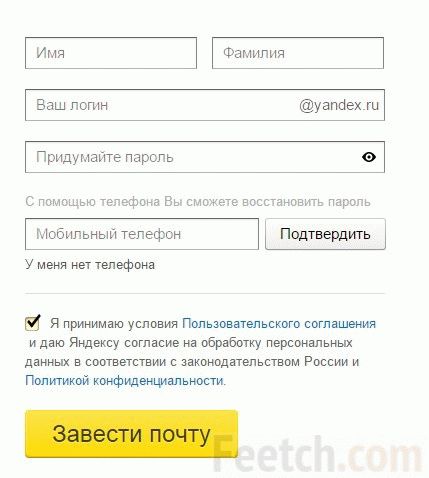 Главная его фишка — возможность шифрования отправляемых сообщений и вложений. Само собой, что это на порядок увеличивает безопасность переписки. В Протон Майл есть бесплатный тариф, но места под почту там мало и если нужно будет больше, то придется немного заплатить.
Главная его фишка — возможность шифрования отправляемых сообщений и вложений. Само собой, что это на порядок увеличивает безопасность переписки. В Протон Майл есть бесплатный тариф, но места под почту там мало и если нужно будет больше, то придется немного заплатить. Вы наверняка будете его кому-то предоставлять и даже диктовать, поэтому стоит озаботиться тем, чтобы он был легко произносимым и по возможности не слишком длинным. К сожалению, времена, когда вы могли бы без труда зарегистрировать ящик с именем
Вы наверняка будете его кому-то предоставлять и даже диктовать, поэтому стоит озаботиться тем, чтобы он был легко произносимым и по возможности не слишком длинным. К сожалению, времена, когда вы могли бы без труда зарегистрировать ящик с именем 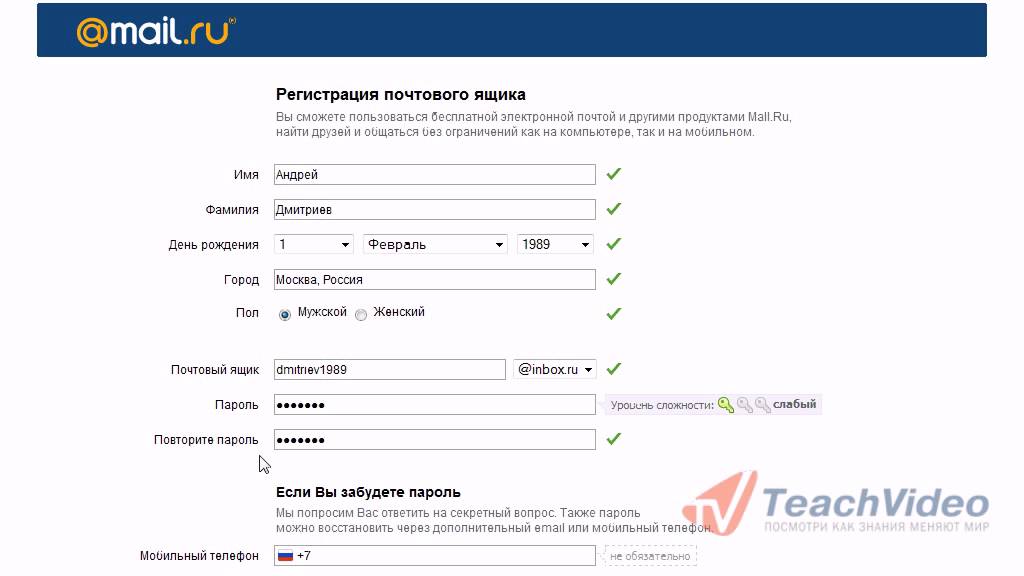 Однако, созданные таким образом ящики лучше опять же будет завязать на какие-то популярные и мощные почтовые сервисы.
Однако, созданные таким образом ящики лучше опять же будет завязать на какие-то популярные и мощные почтовые сервисы. Оттуда на автомате вытянут все данные ваших аккаунтов в социальных сетях, системах электронных денег (платежей), других сервисах этого же бренда (например, в Яндекс, Гугле и Майл.ру используется одна пара логина и пароля для входа в подавляющее большинство имеющихся у них сервисов), а также другие полезняшки, которые потом очень выгодно можно будет продать спамерам и другим «редискам».
Оттуда на автомате вытянут все данные ваших аккаунтов в социальных сетях, системах электронных денег (платежей), других сервисах этого же бренда (например, в Яндекс, Гугле и Майл.ру используется одна пара логина и пароля для входа в подавляющее большинство имеющихся у них сервисов), а также другие полезняшки, которые потом очень выгодно можно будет продать спамерам и другим «редискам». п.), то не поленитесь со всем этим разобраться (хотя бы с помощью приведенных выше статей) и начать использовать.
п.), то не поленитесь со всем этим разобраться (хотя бы с помощью приведенных выше статей) и начать использовать.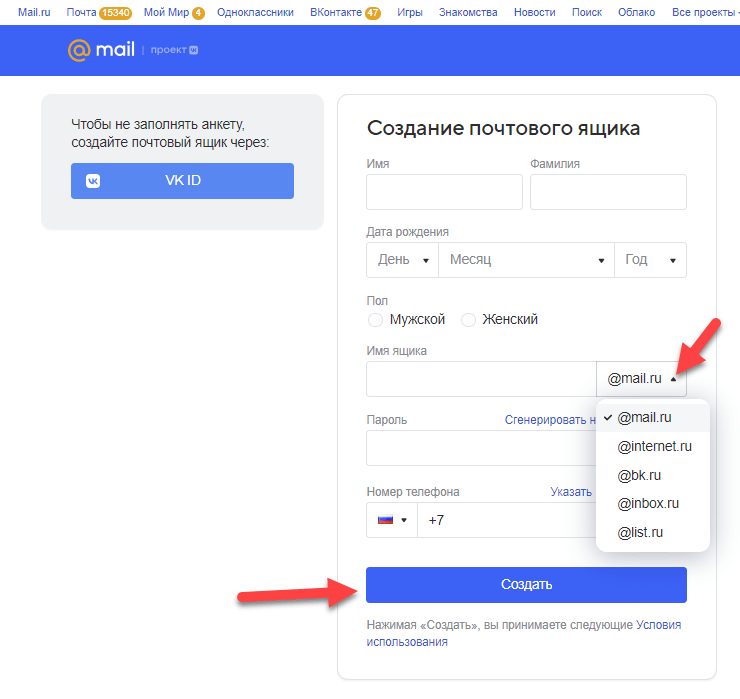 Для этого я настроил свой проект таким образом:…
Для этого я настроил свой проект таким образом:… Так как злоумышленники очень часто делаю рассылку вирусов в электронных письмах, то рекомендую с осторожностью открывать письма от неизвестных отправителей.
Так как злоумышленники очень часто делаю рассылку вирусов в электронных письмах, то рекомендую с осторожностью открывать письма от неизвестных отправителей.
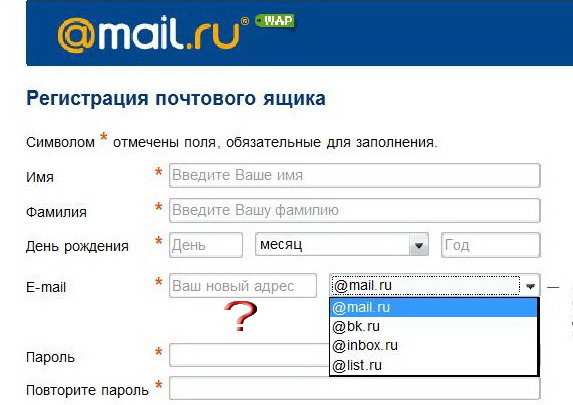 ru, Bk.ru, List.ru — и затем заканчивает регистрацию.
ru, Bk.ru, List.ru — и затем заканчивает регистрацию.